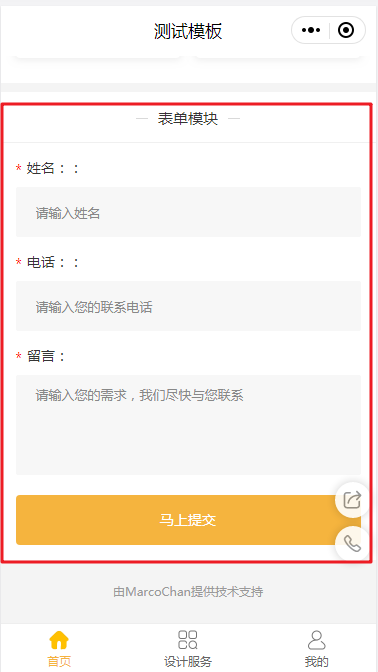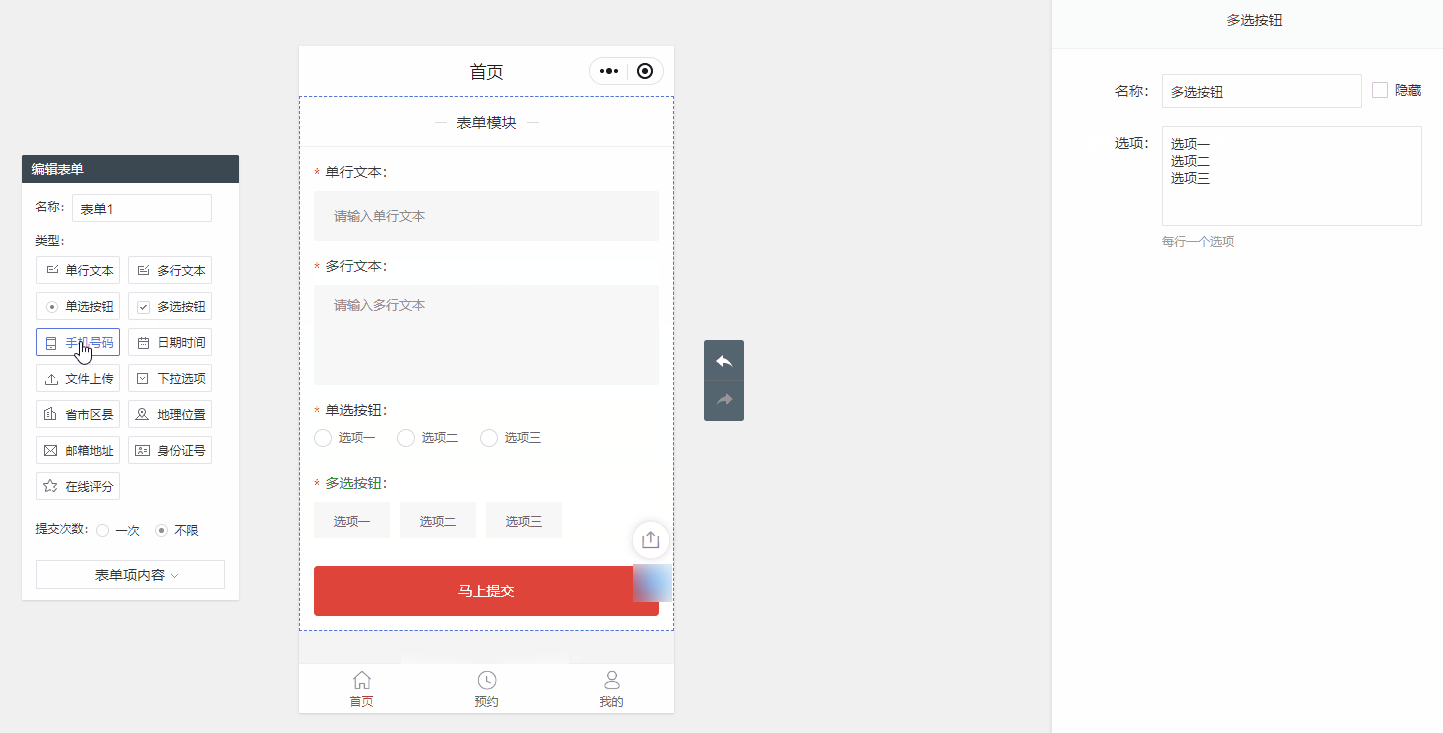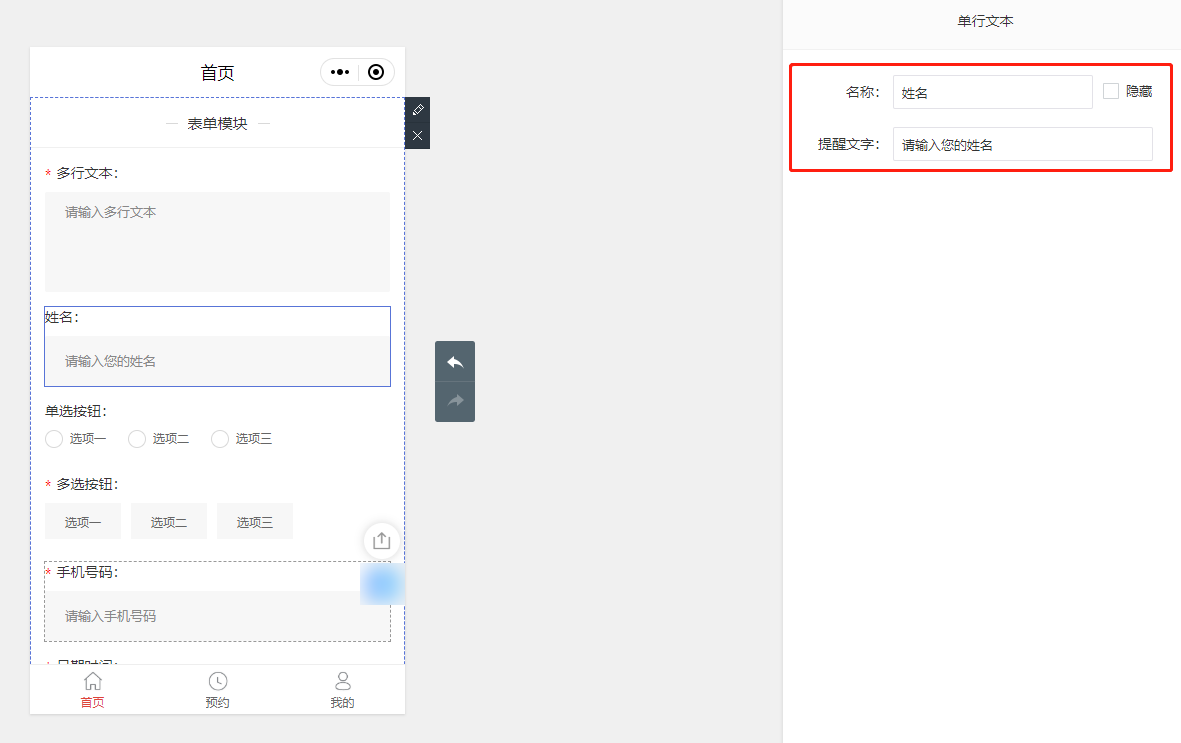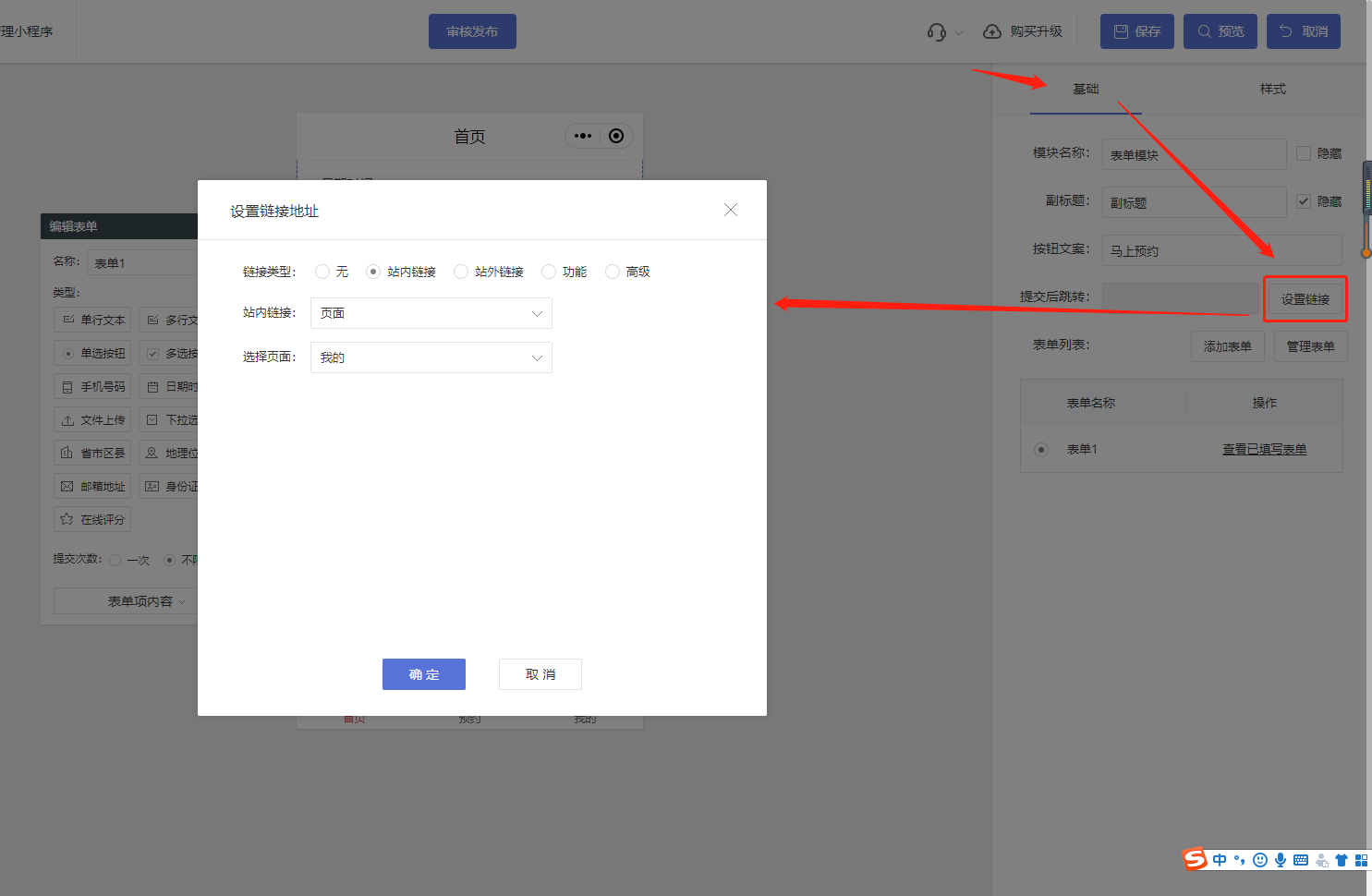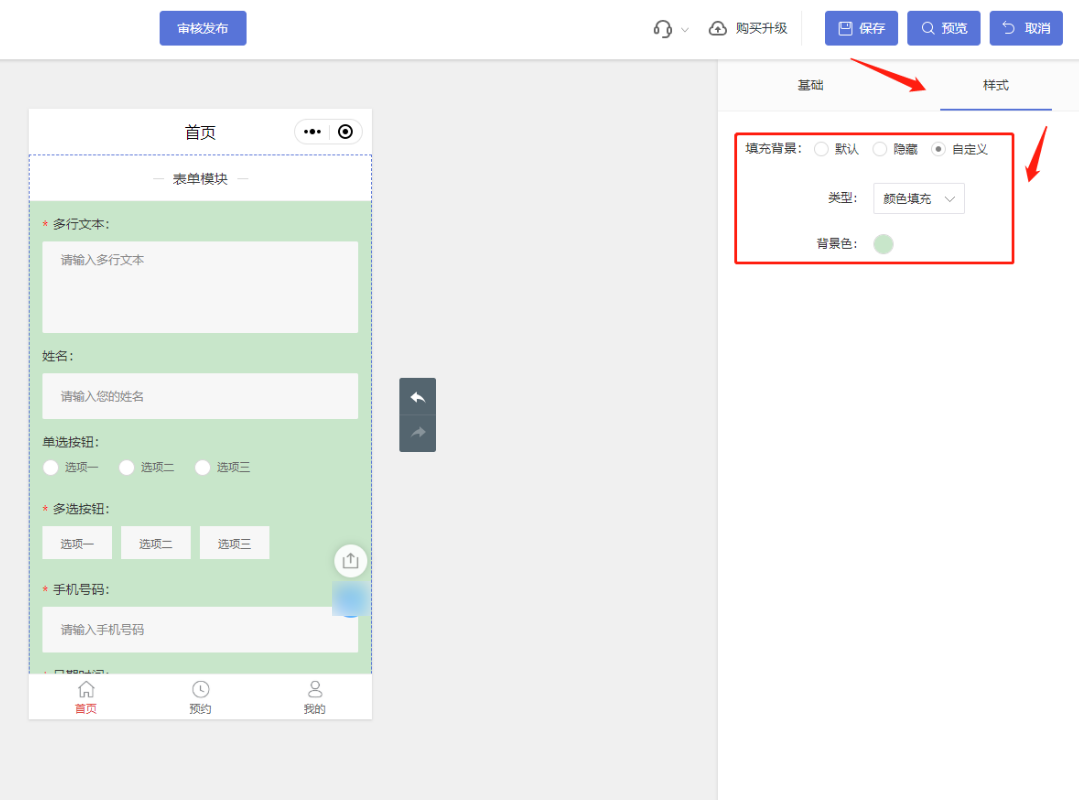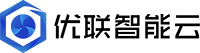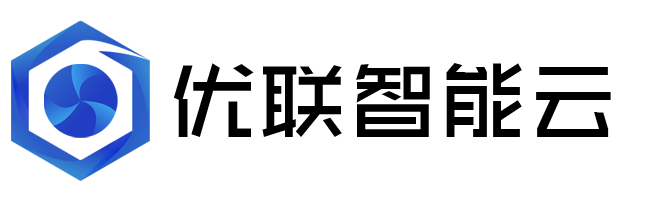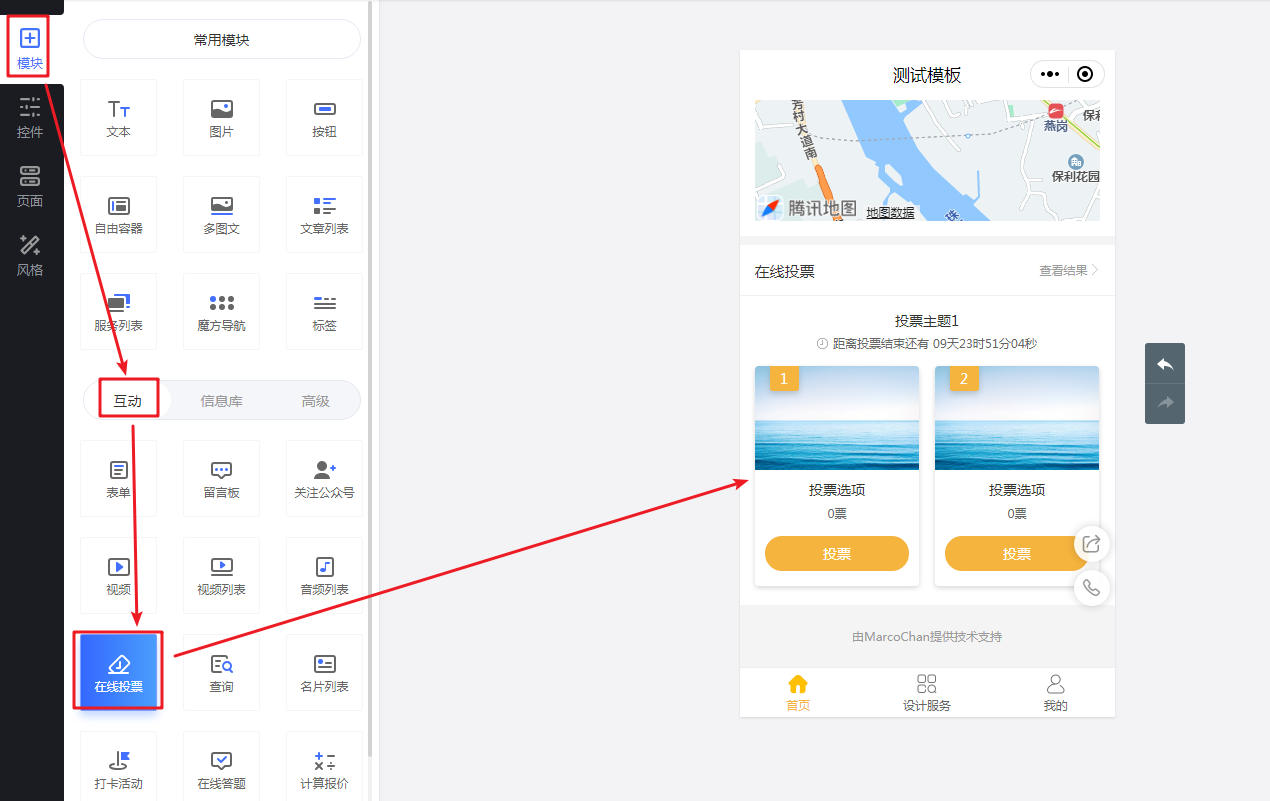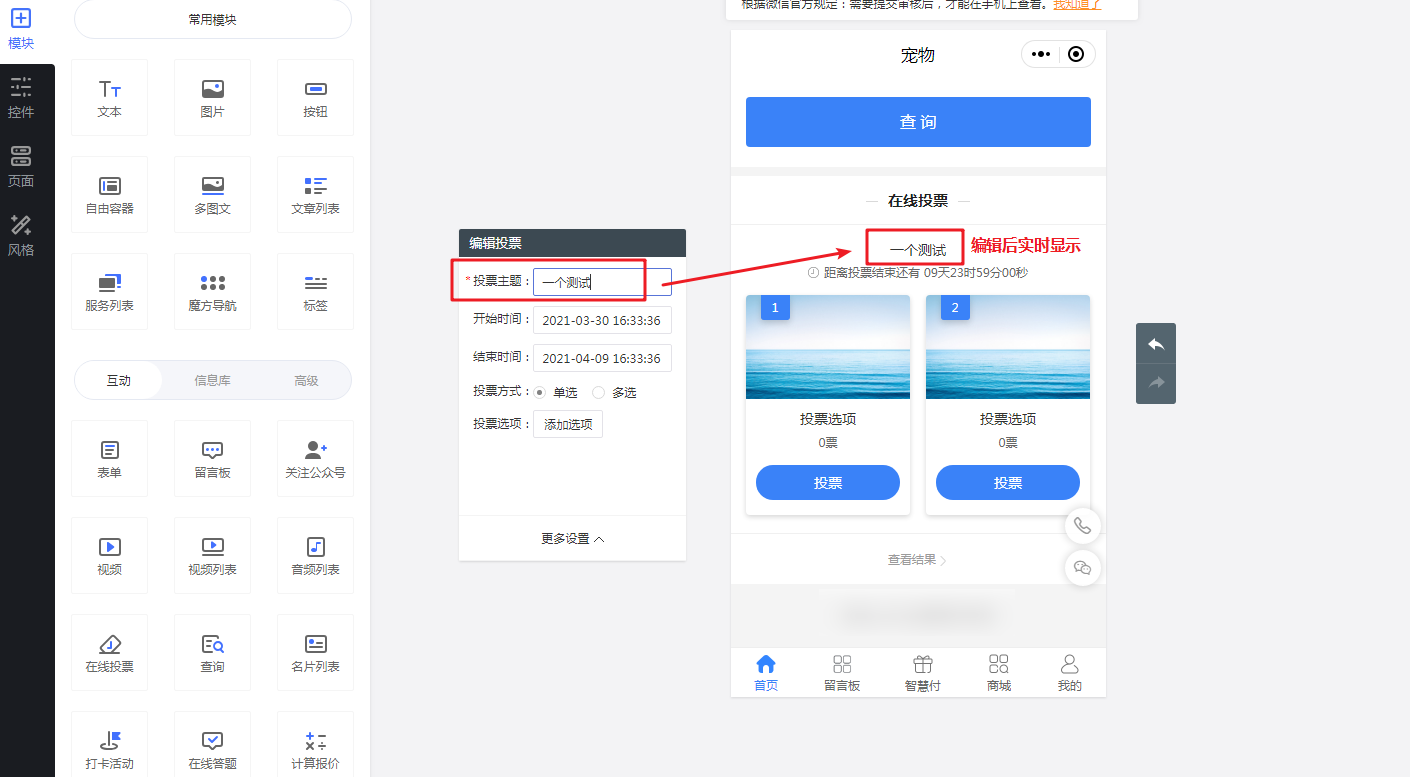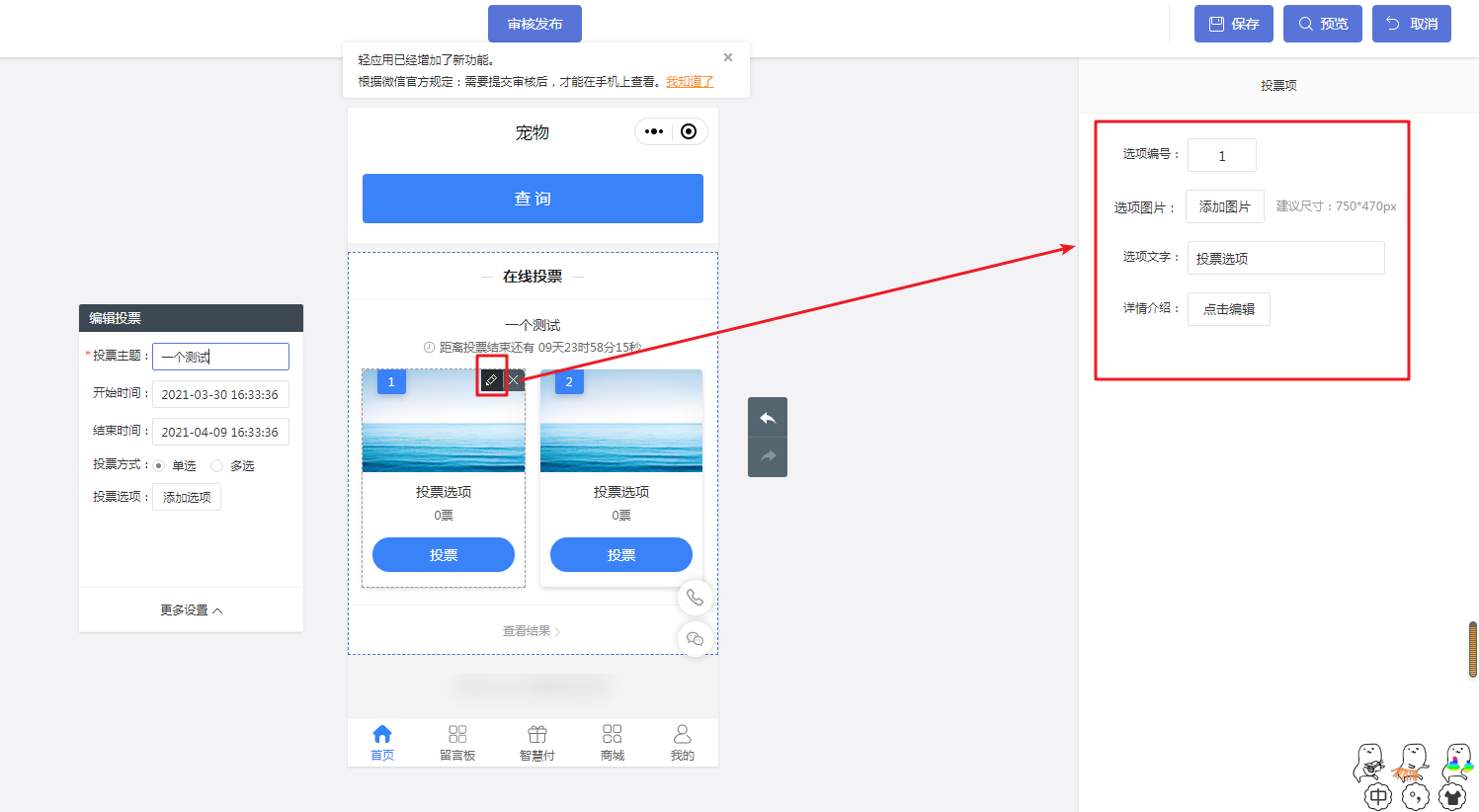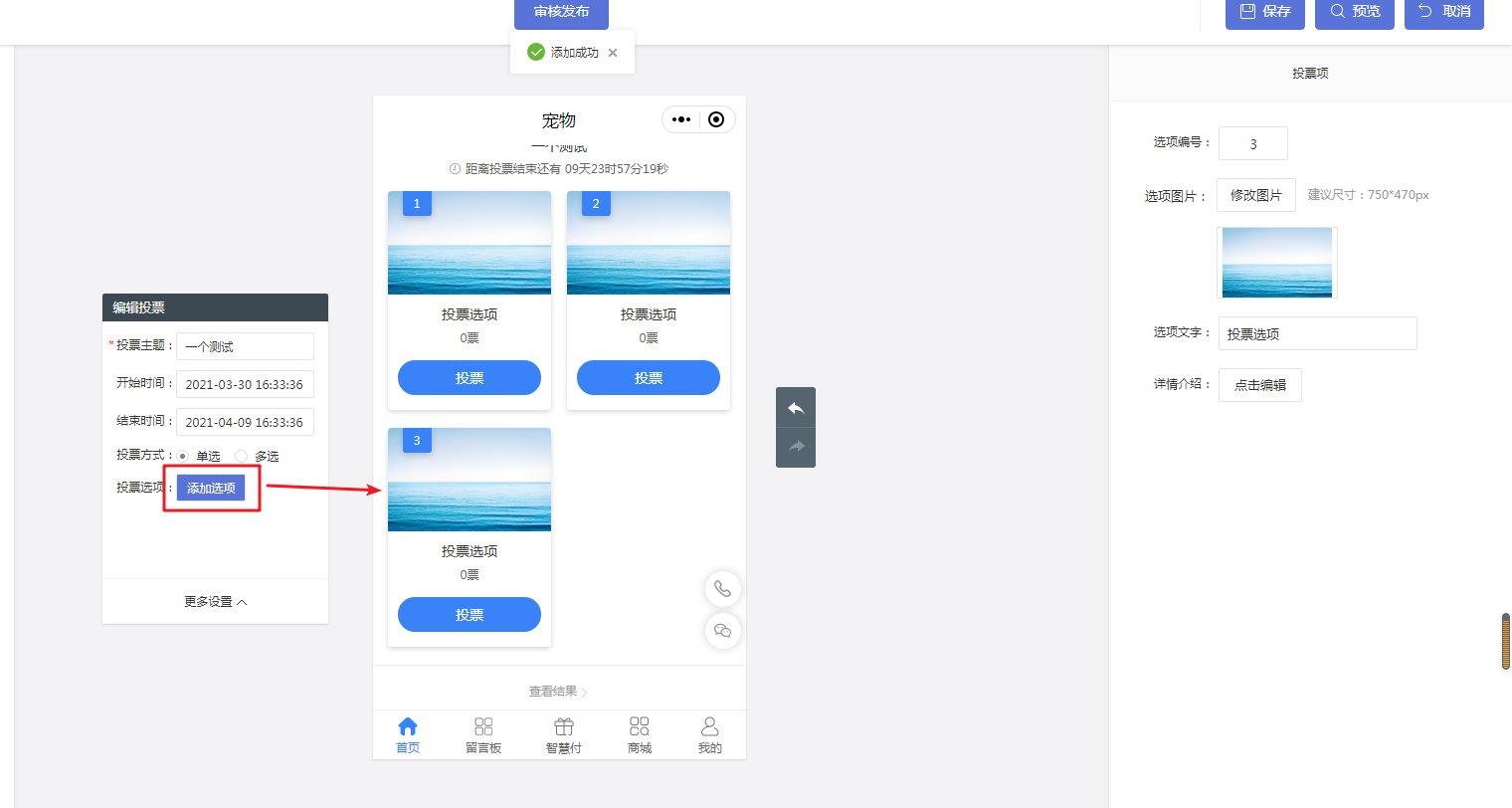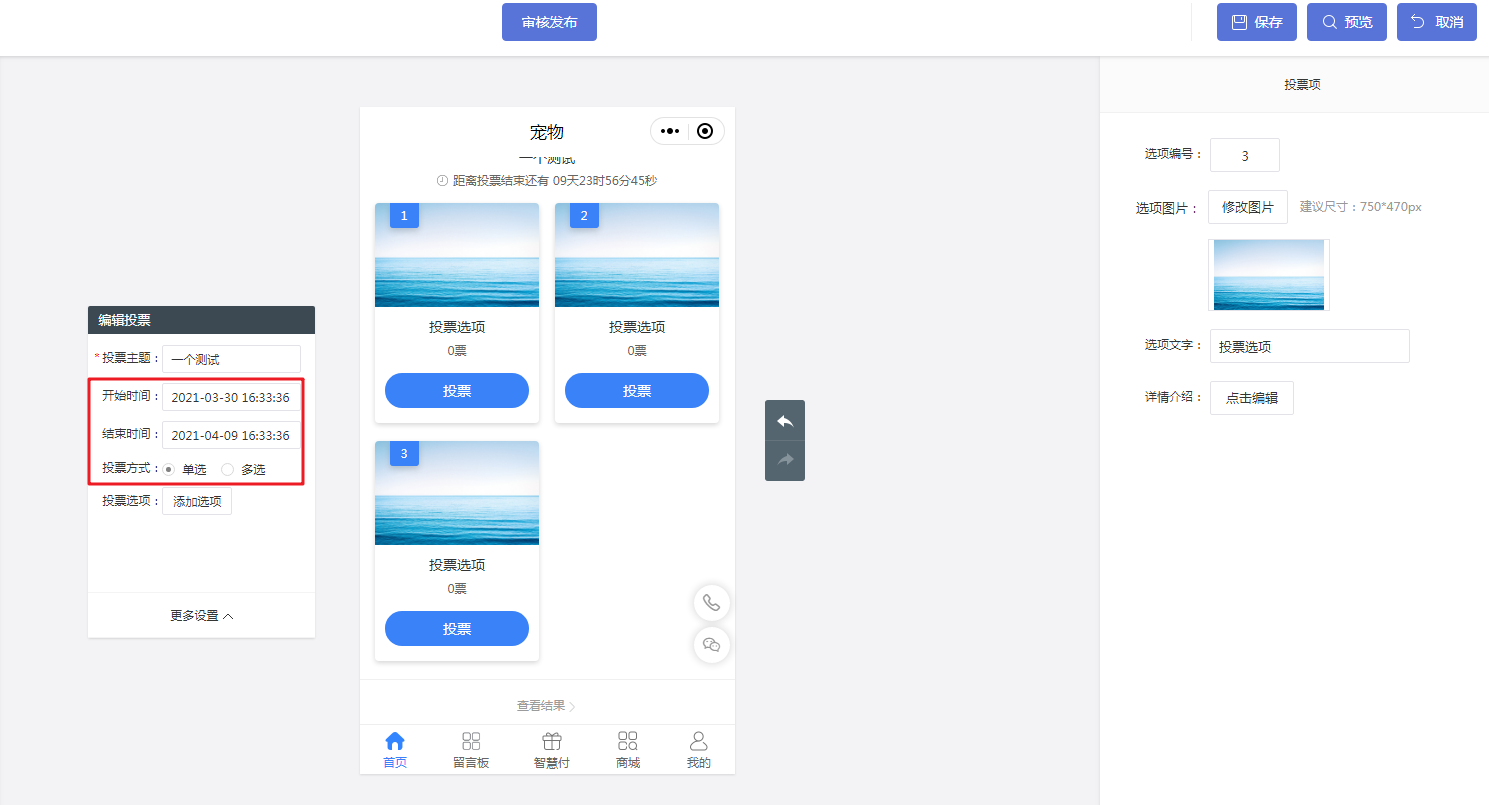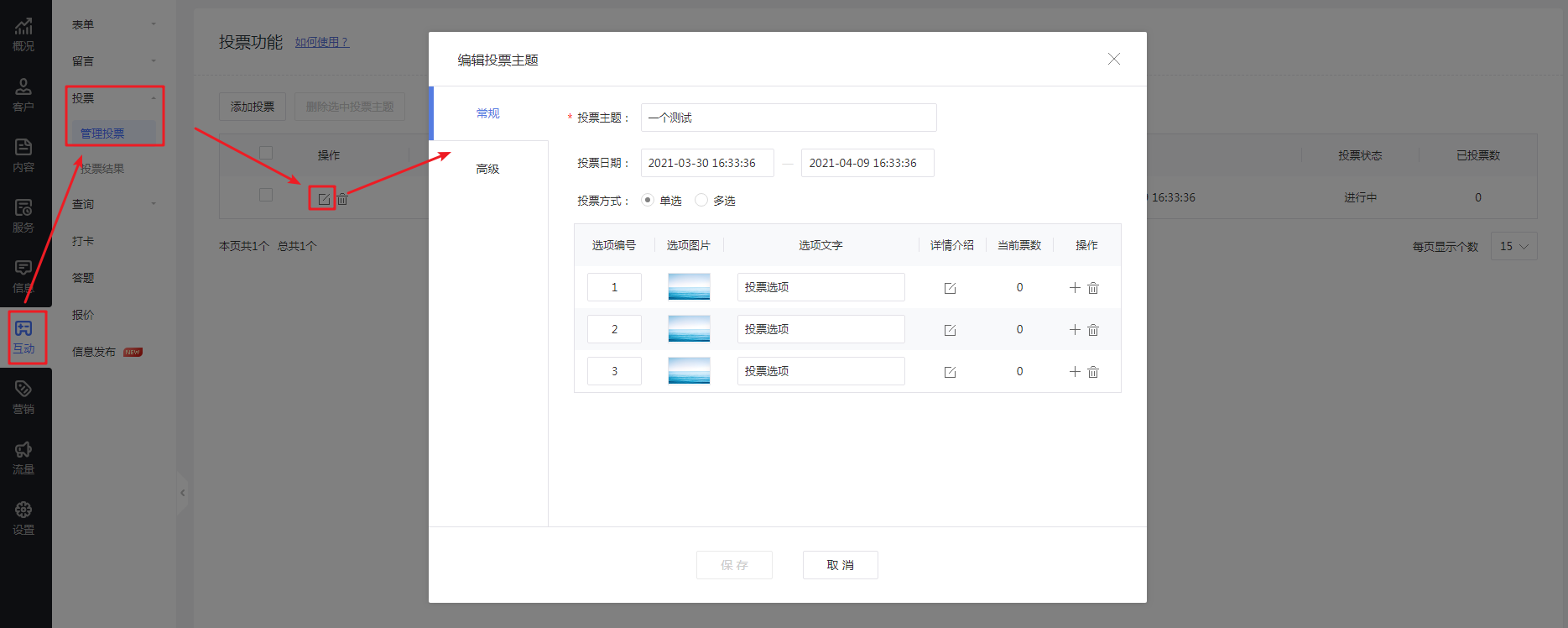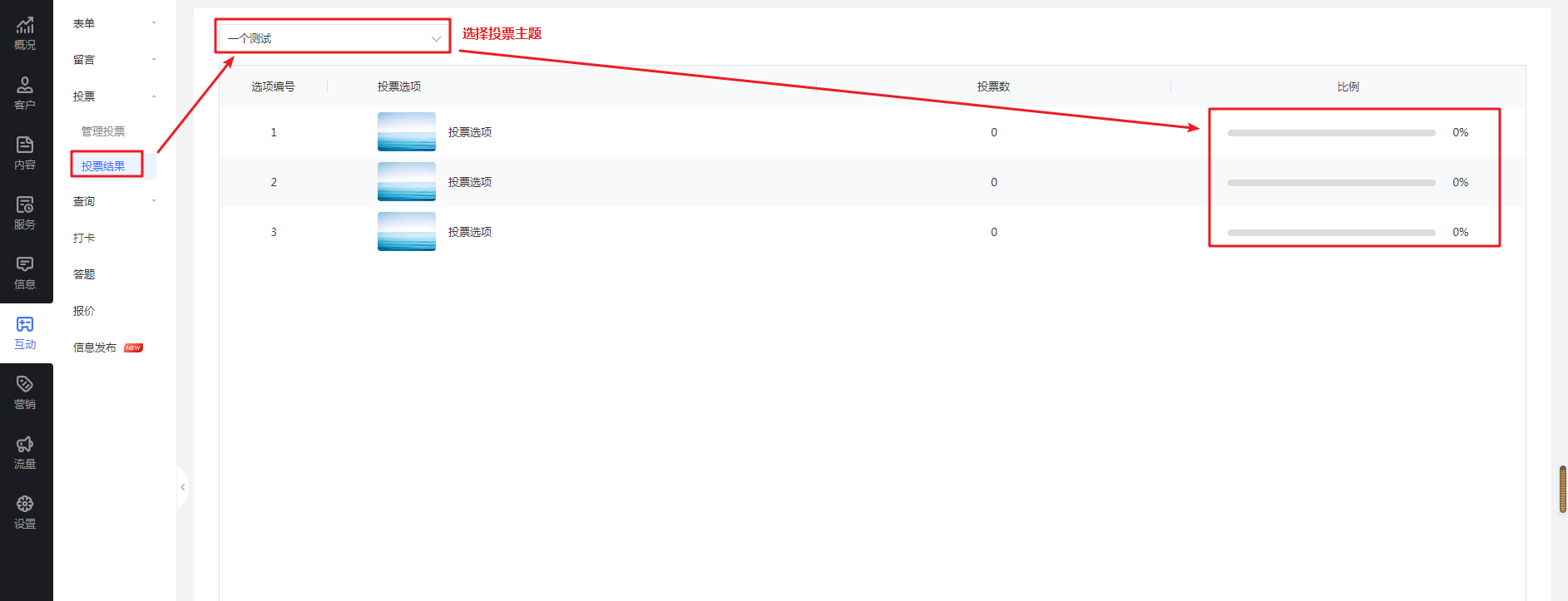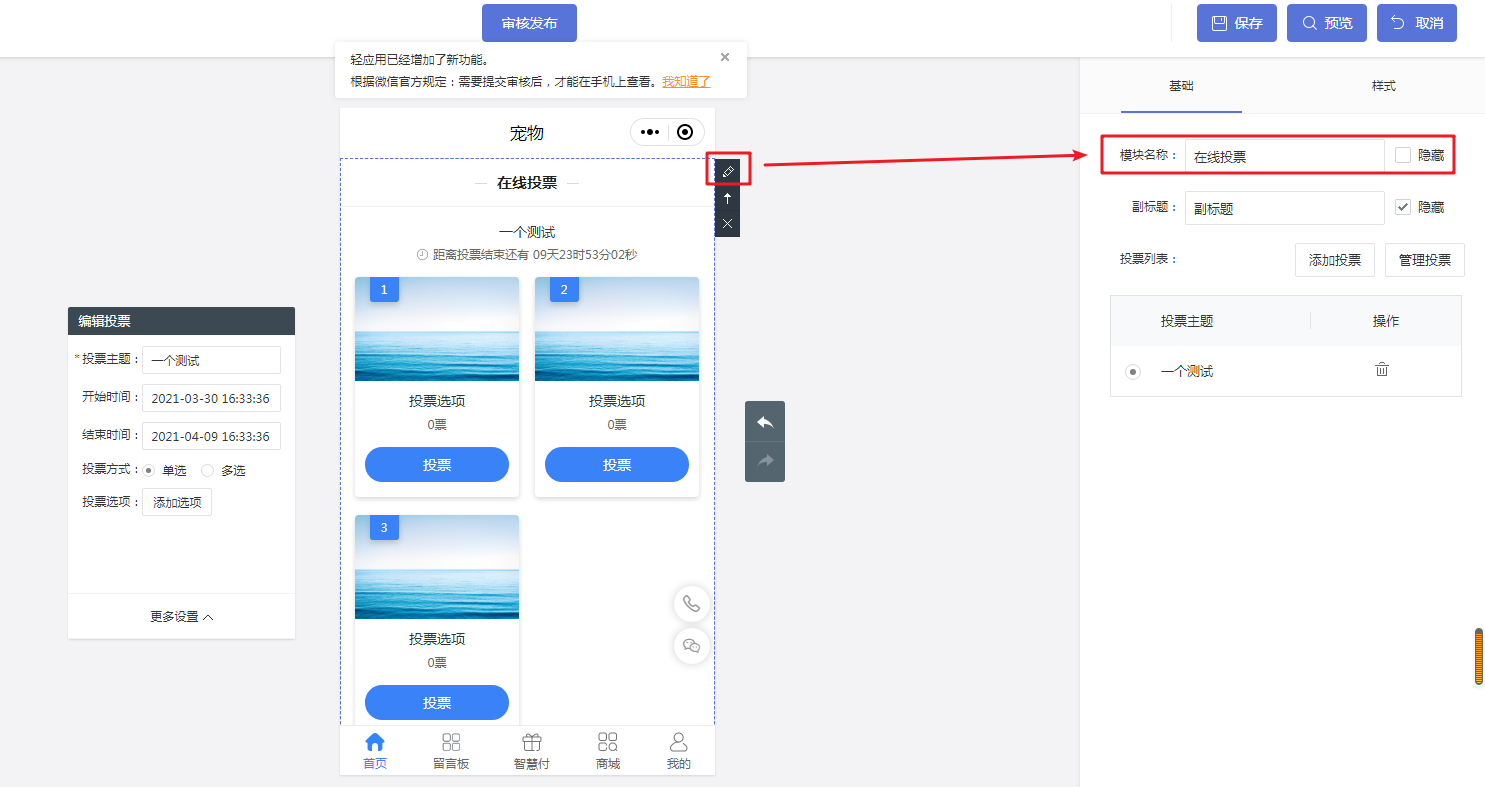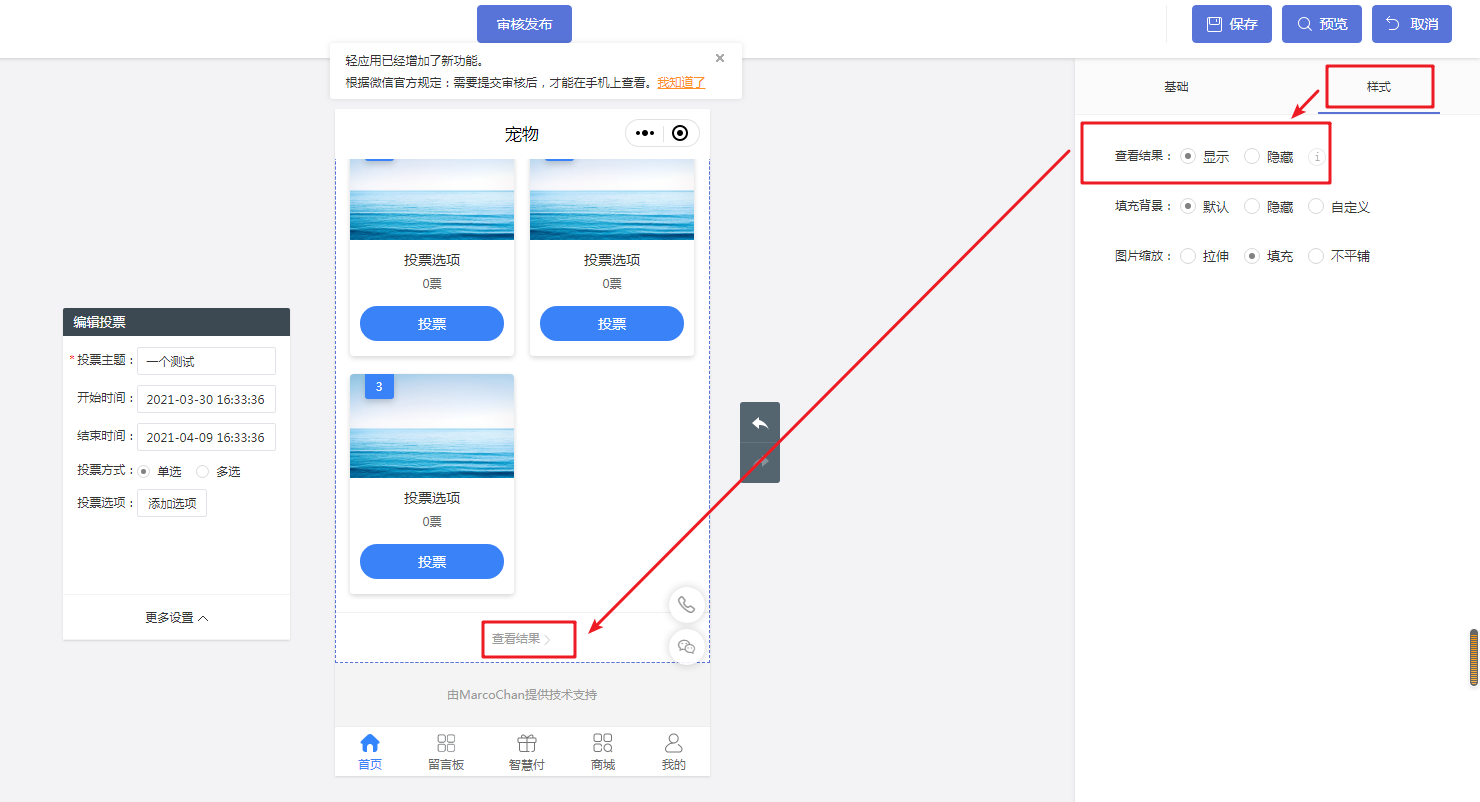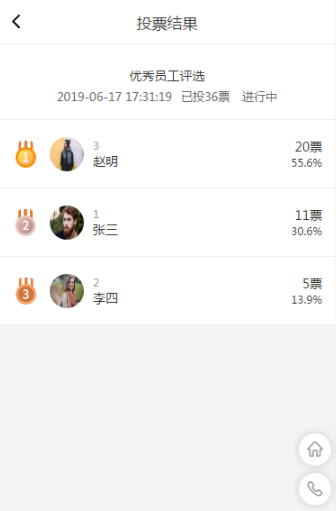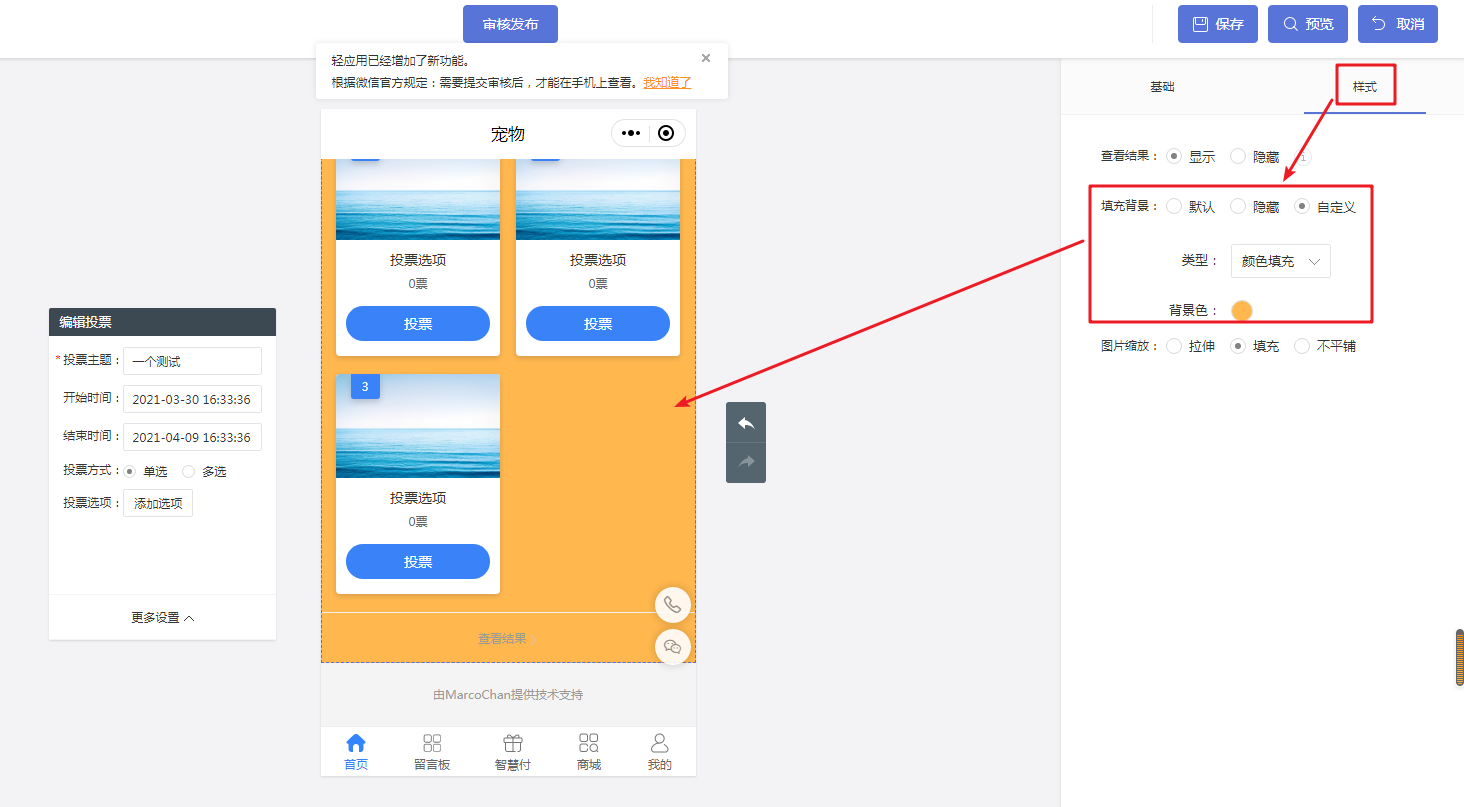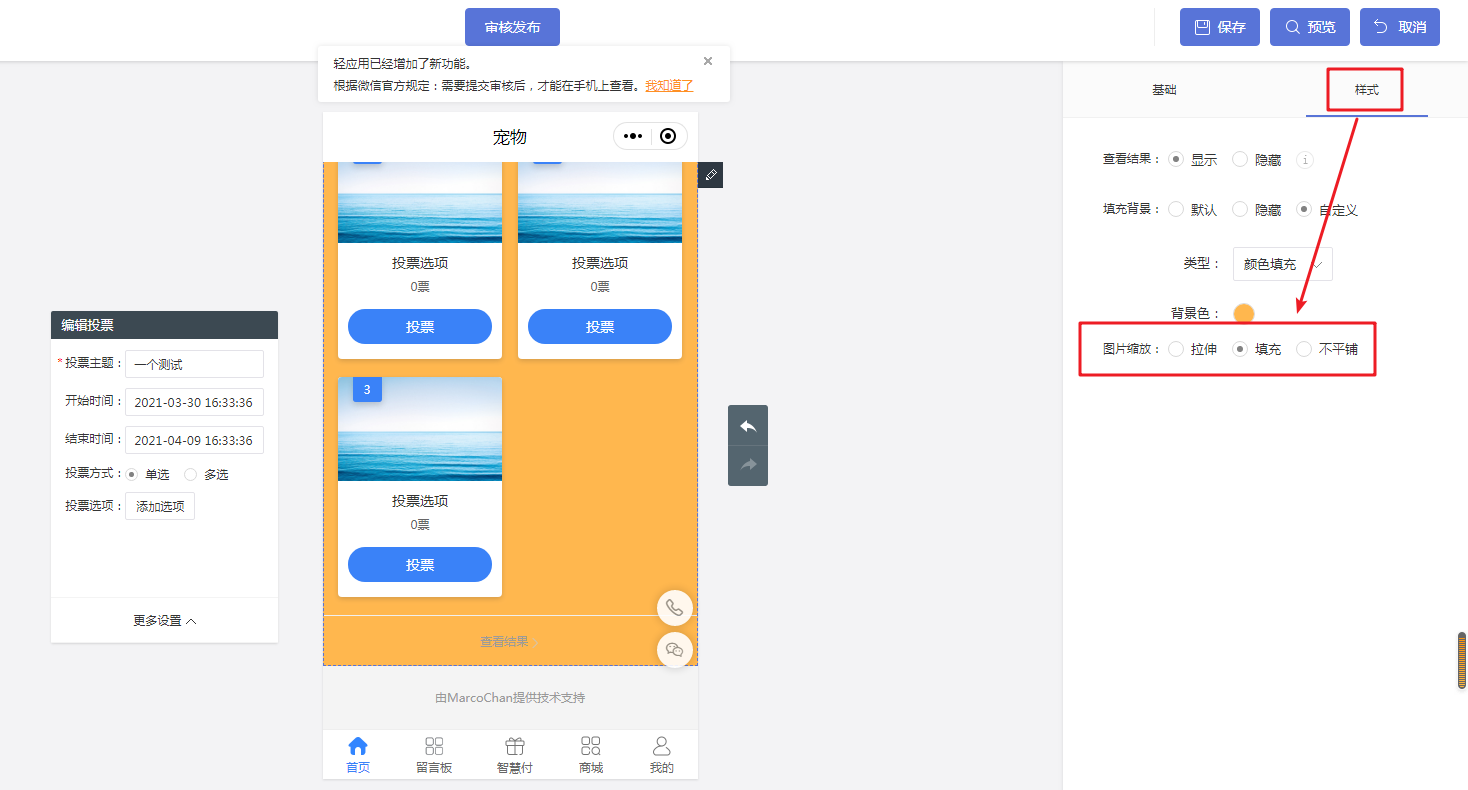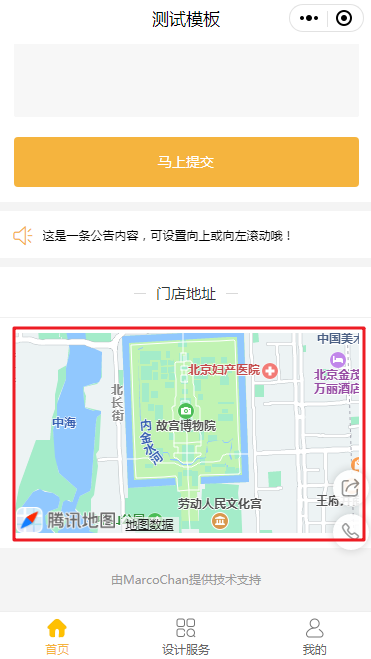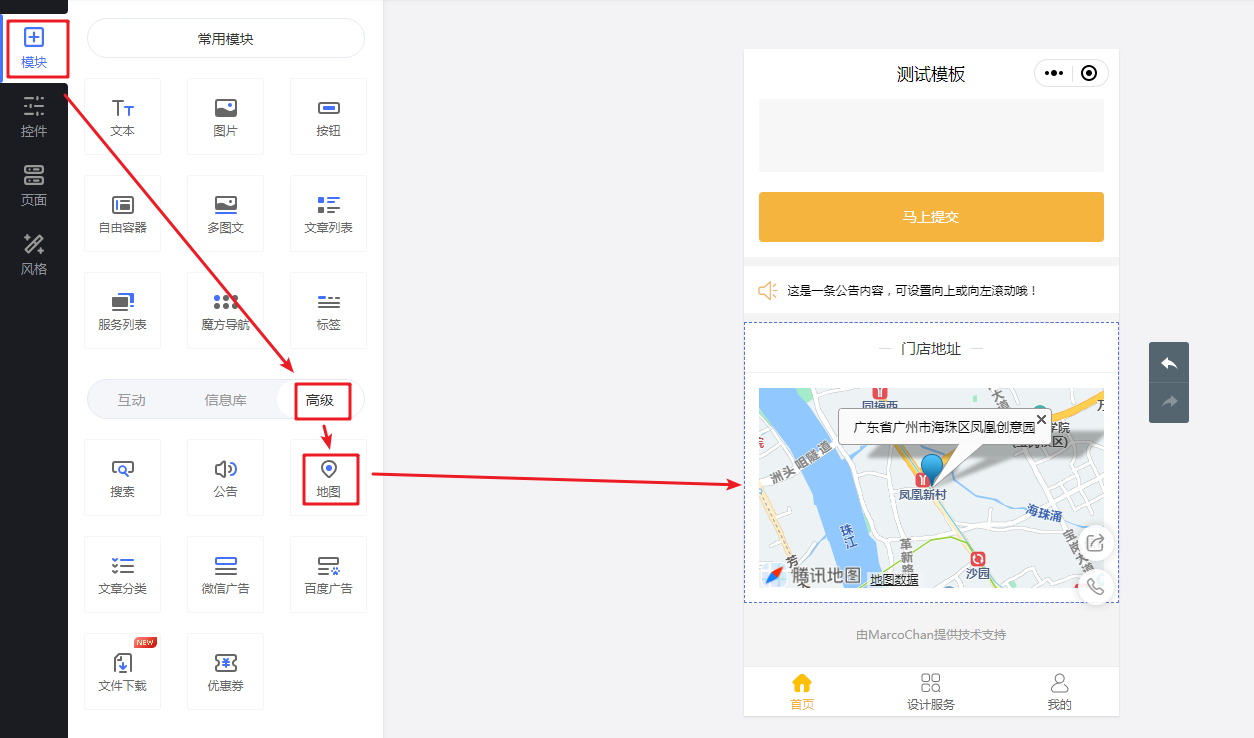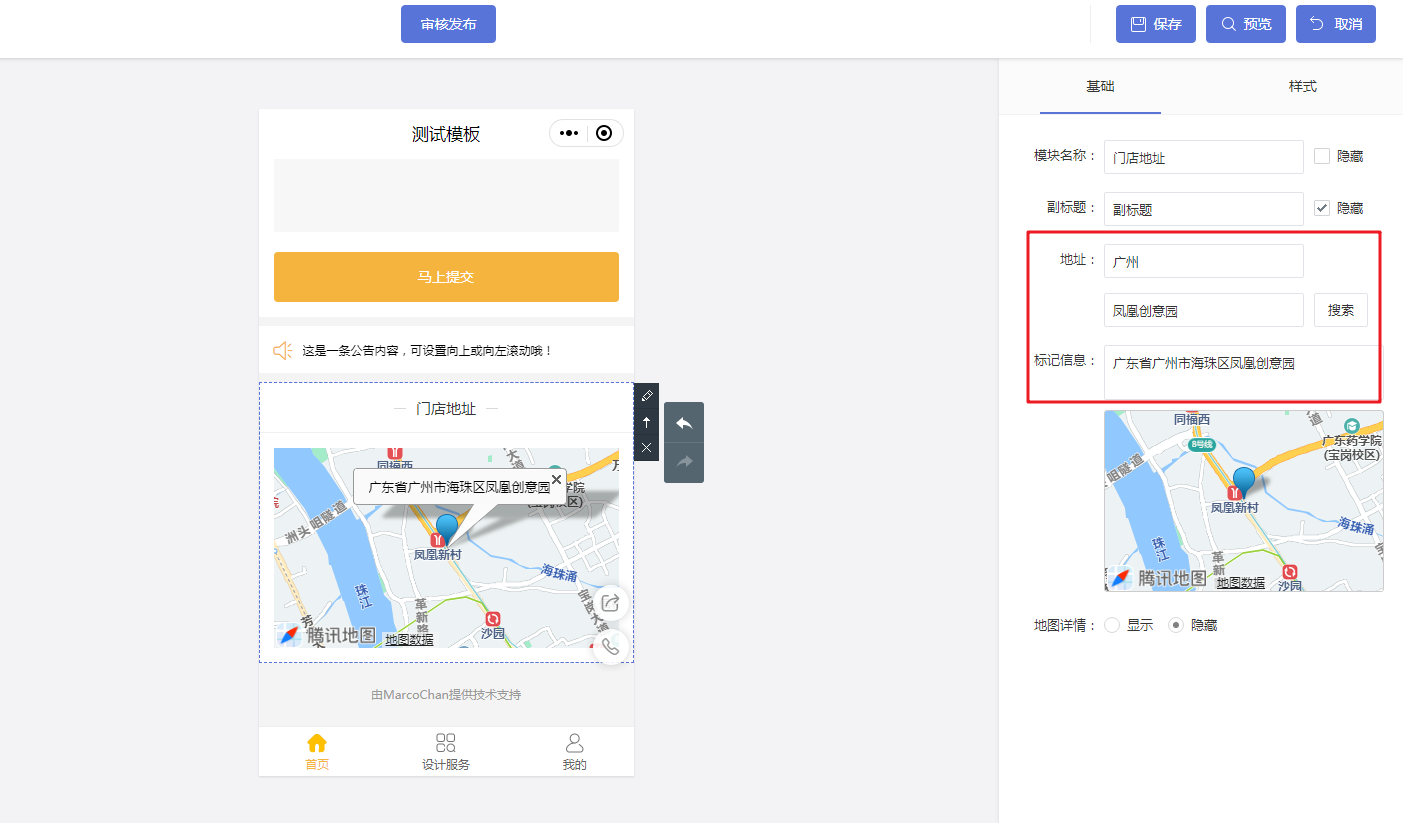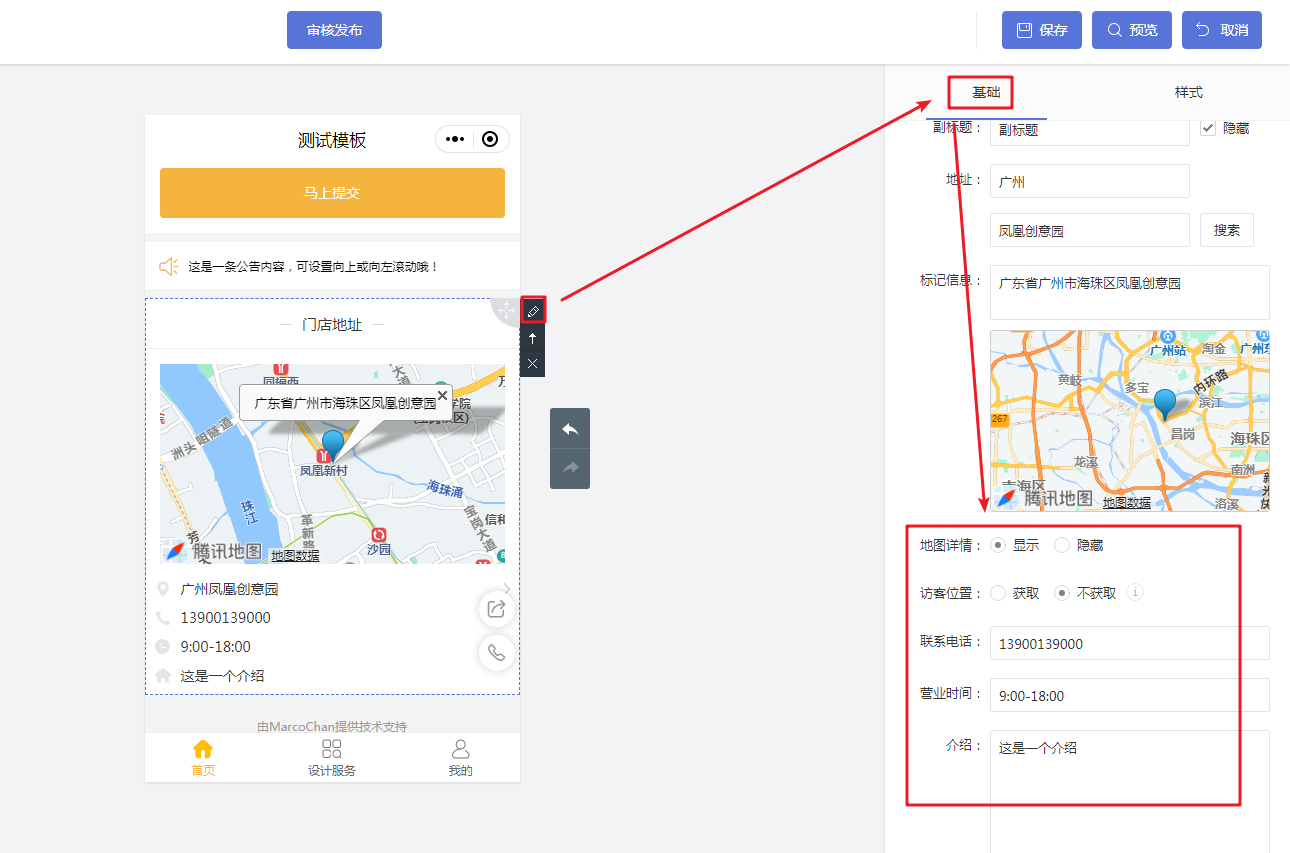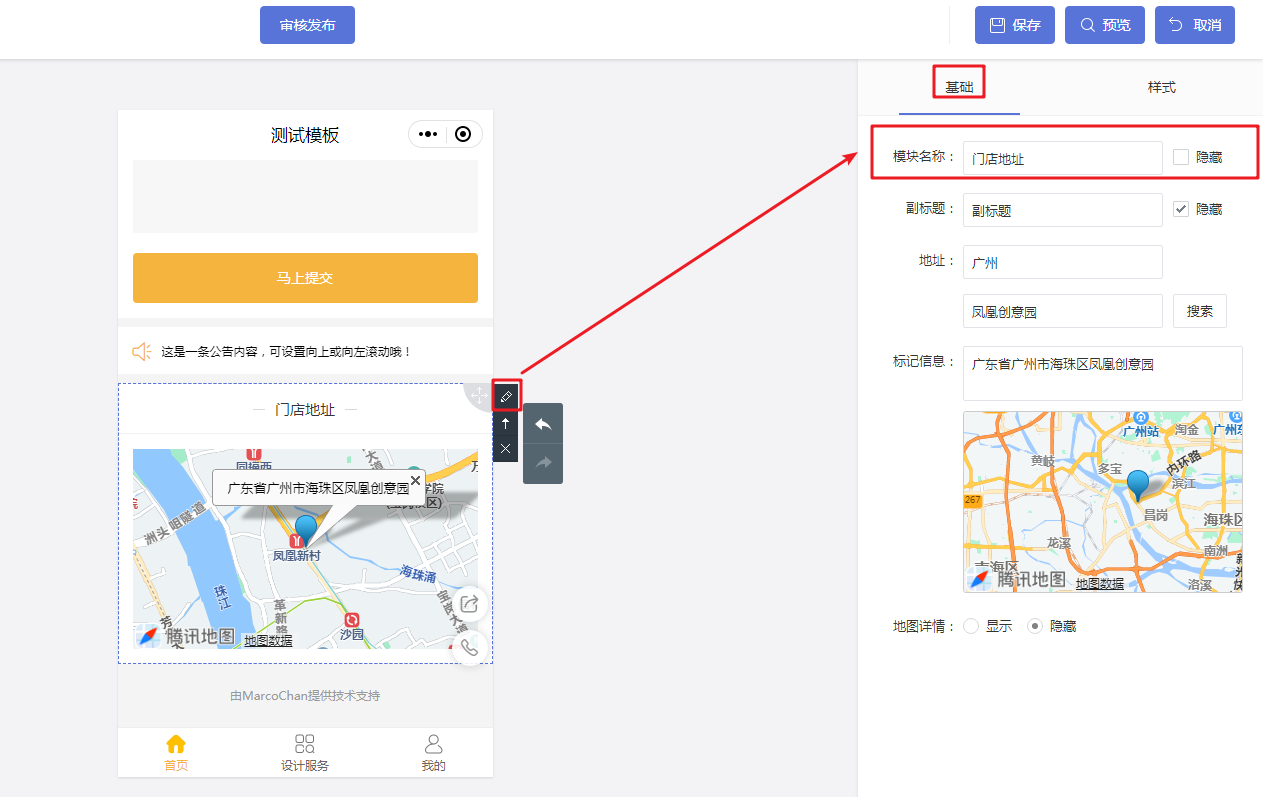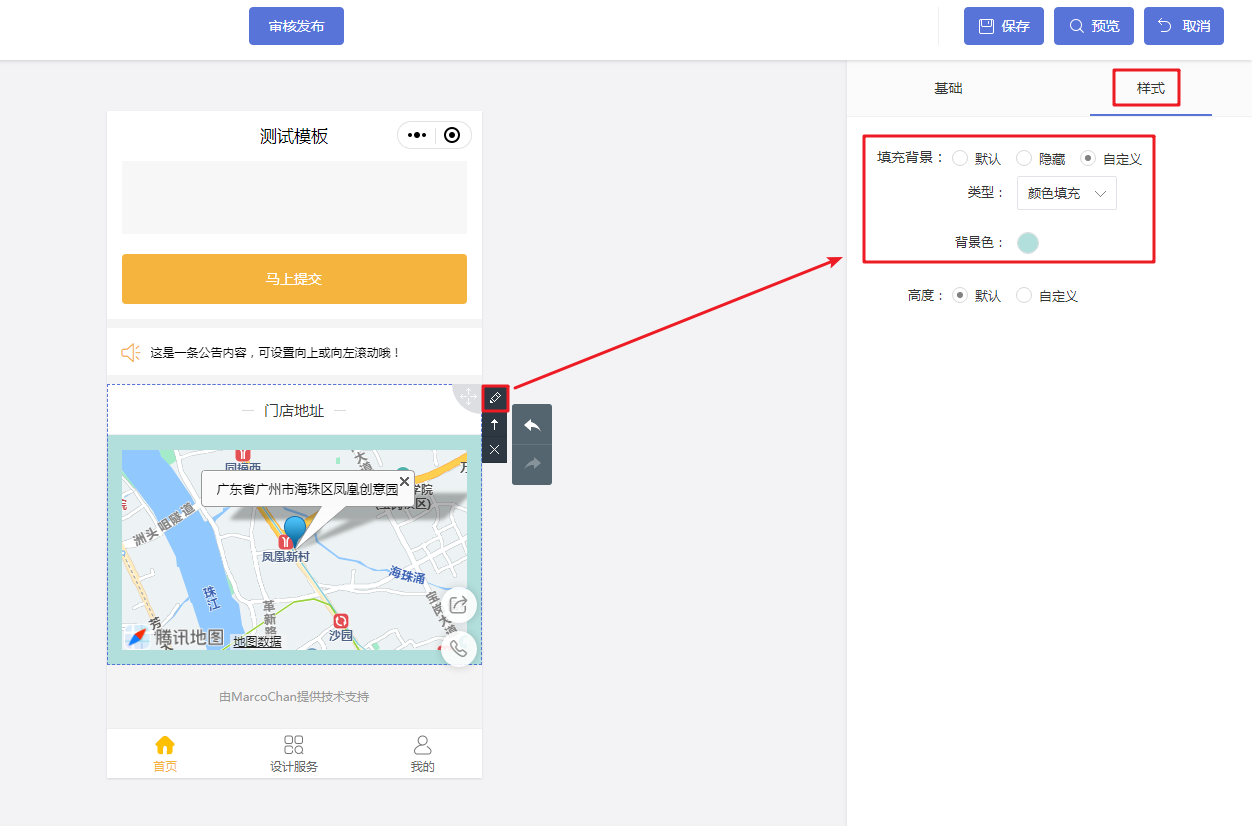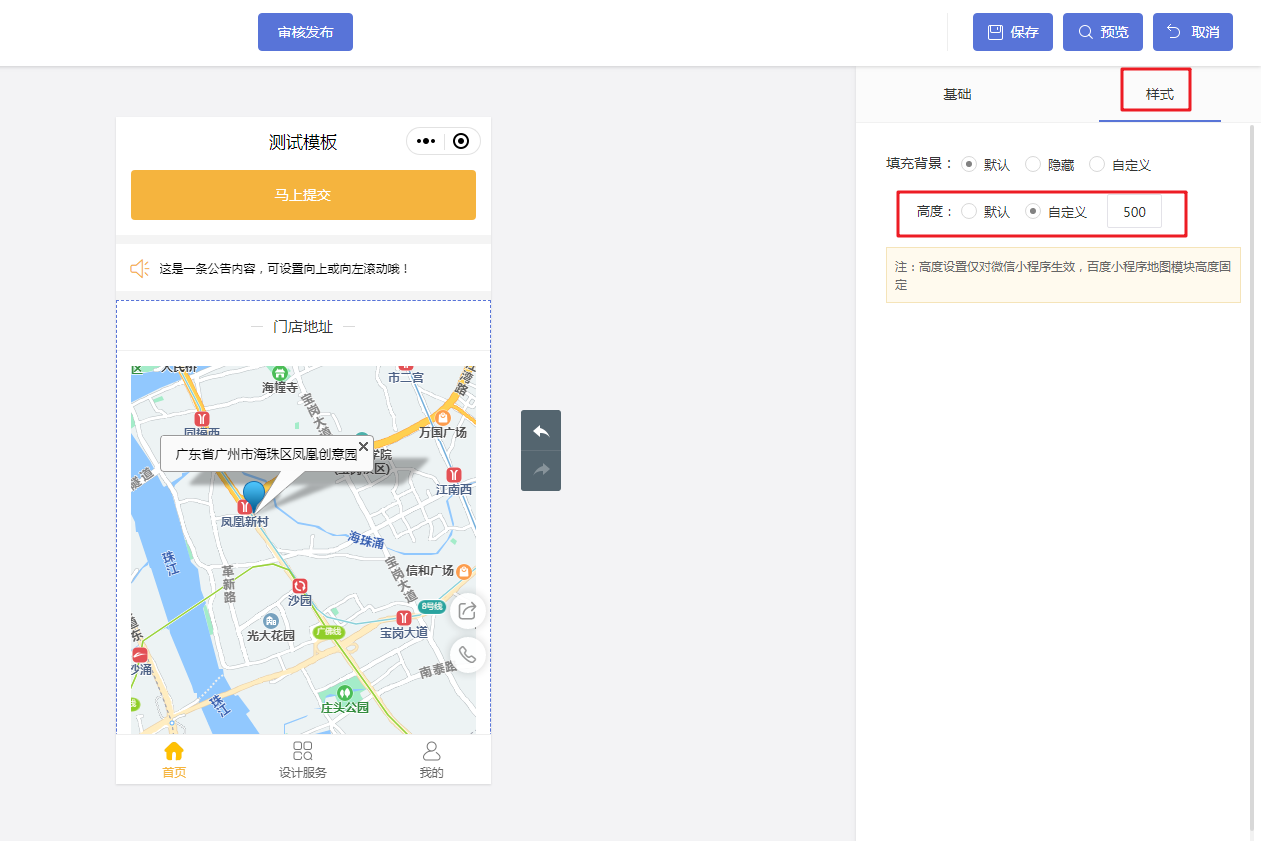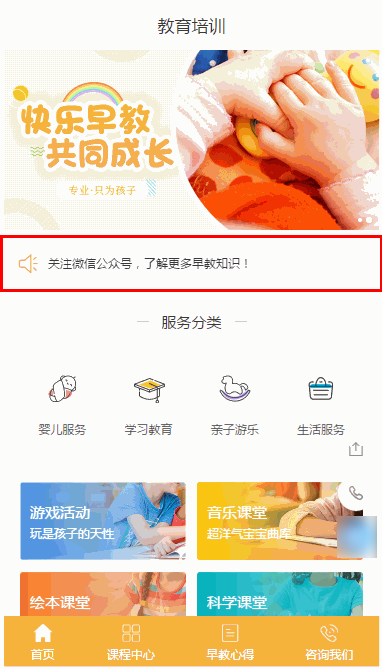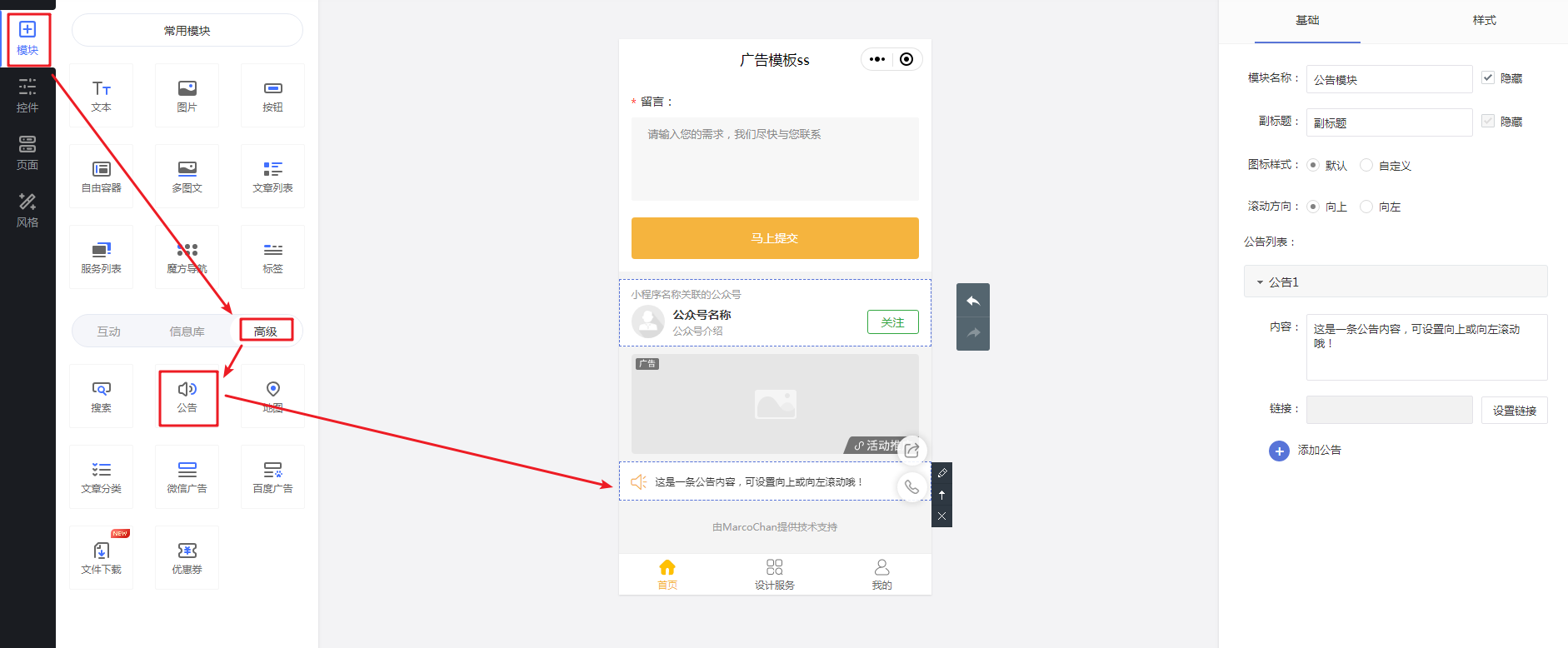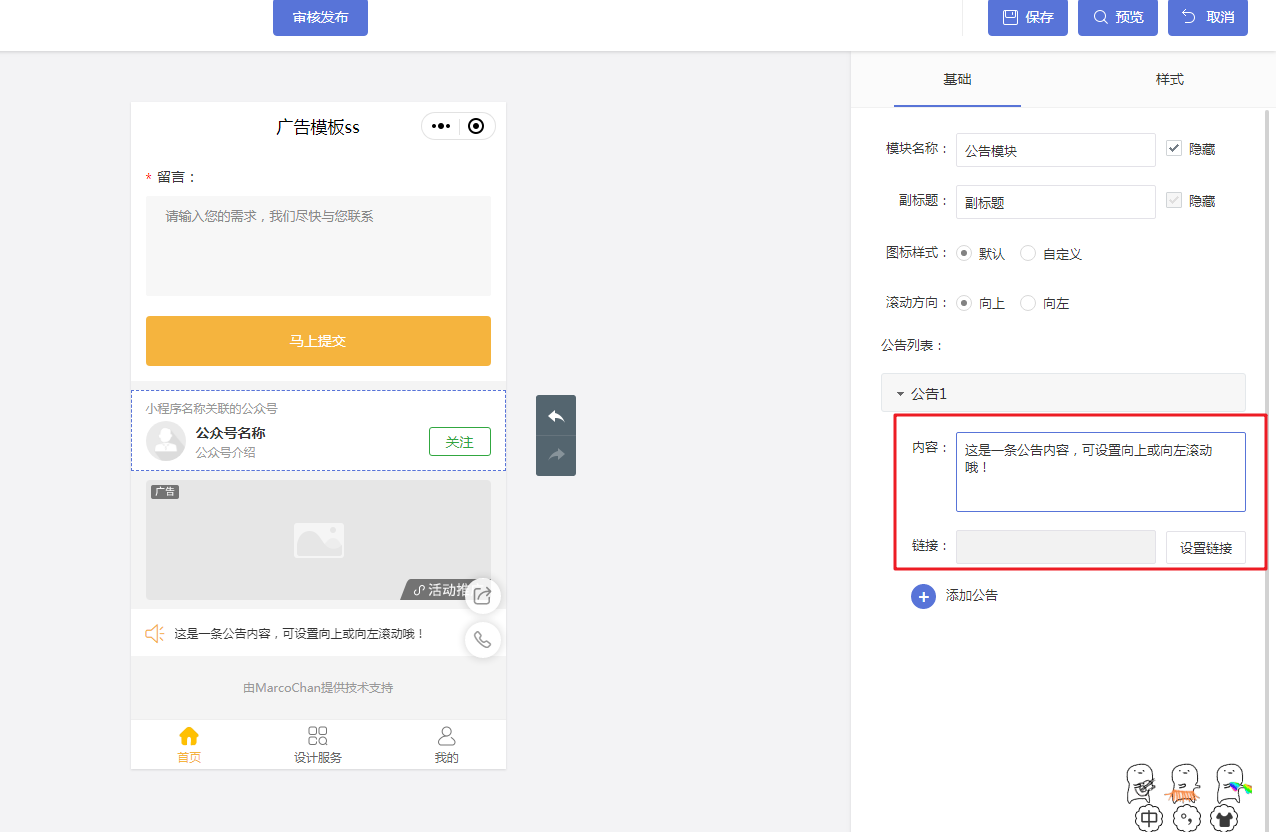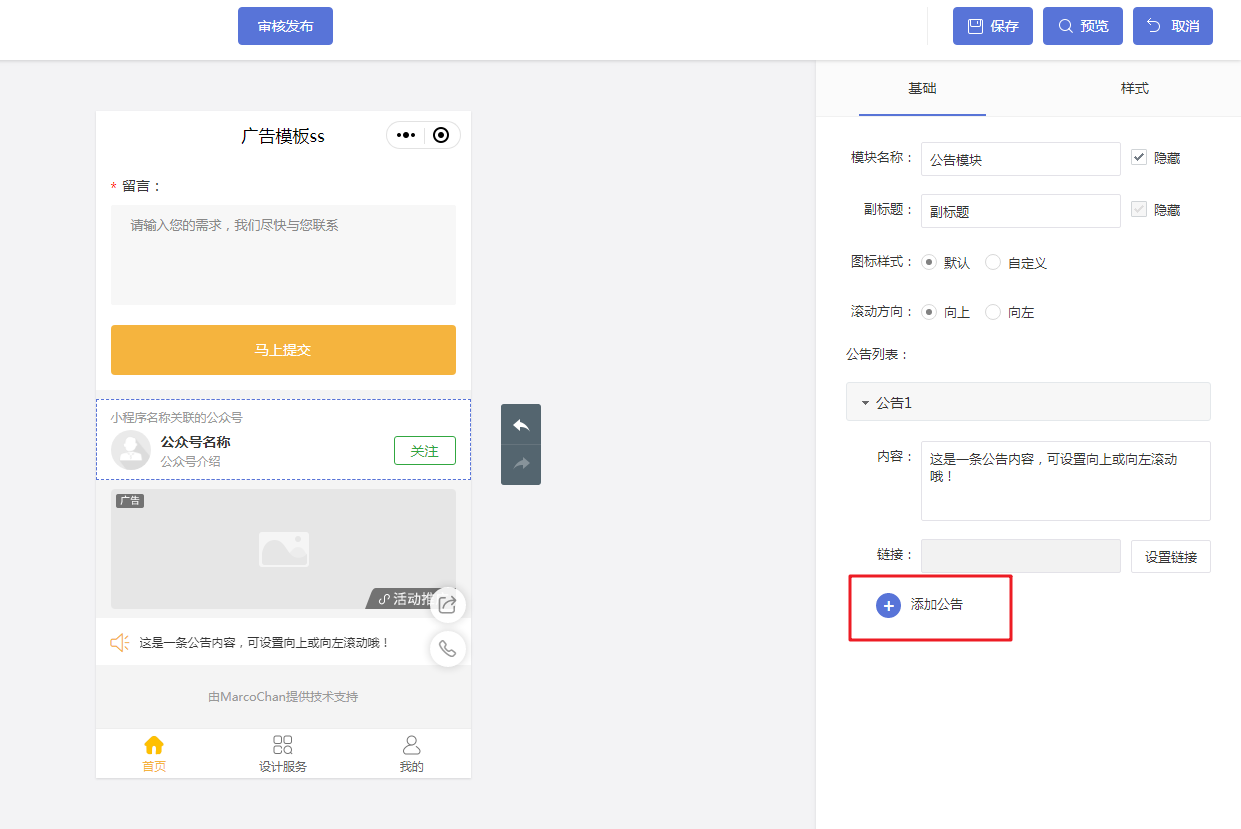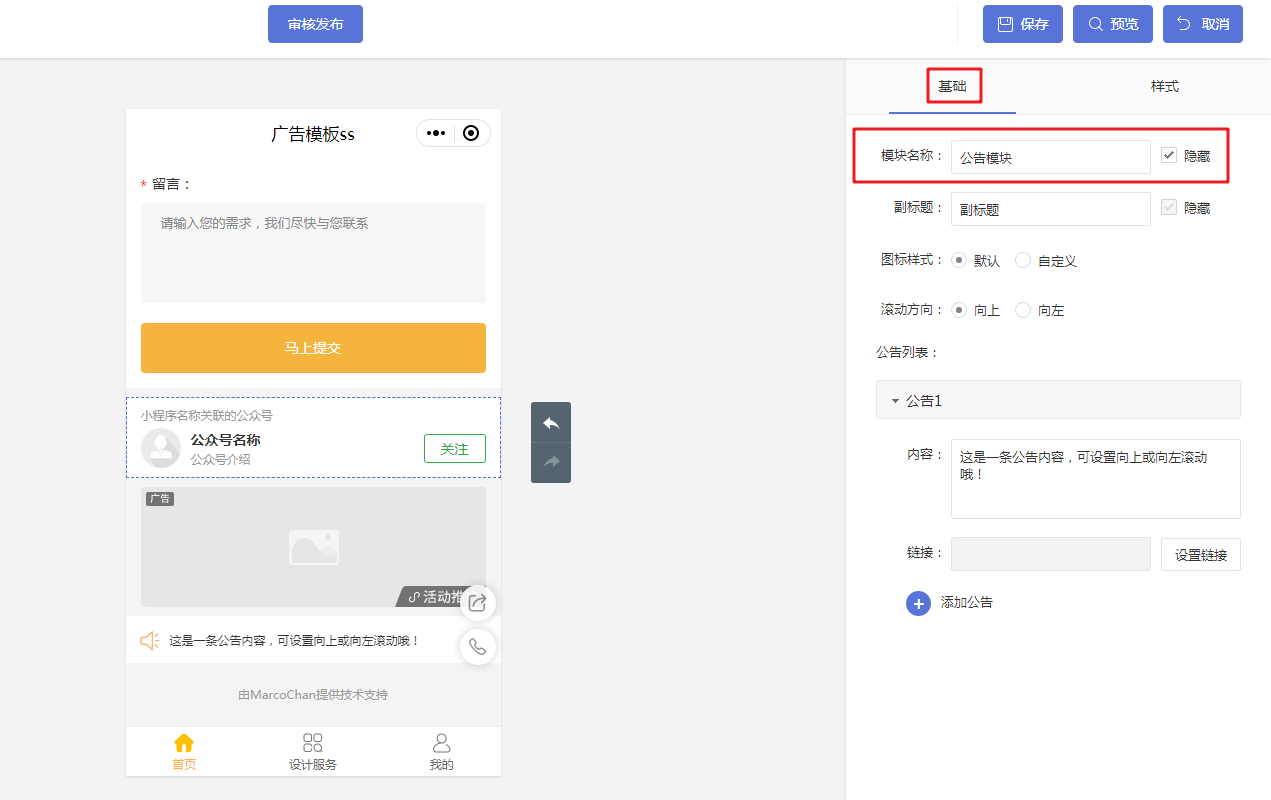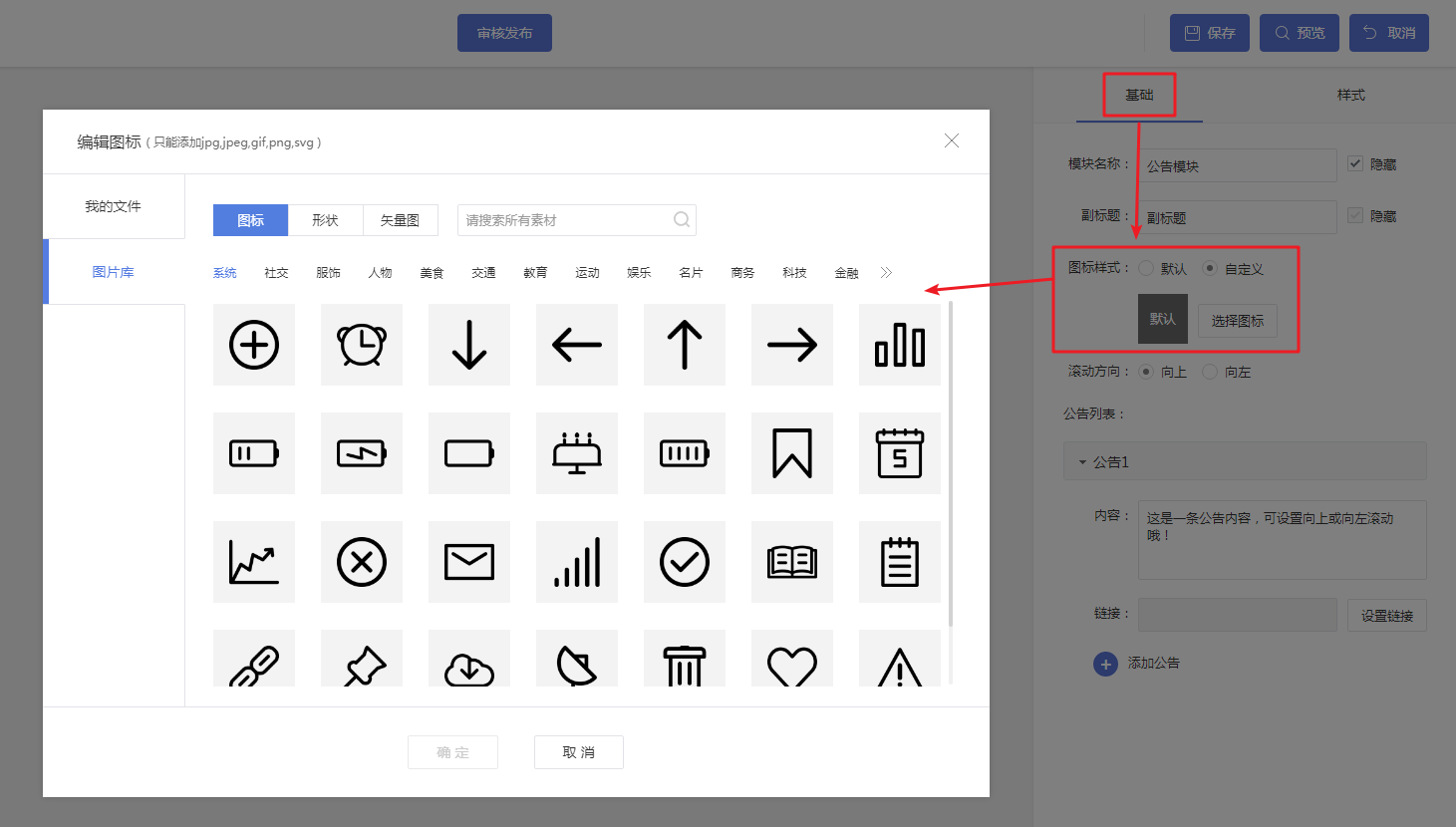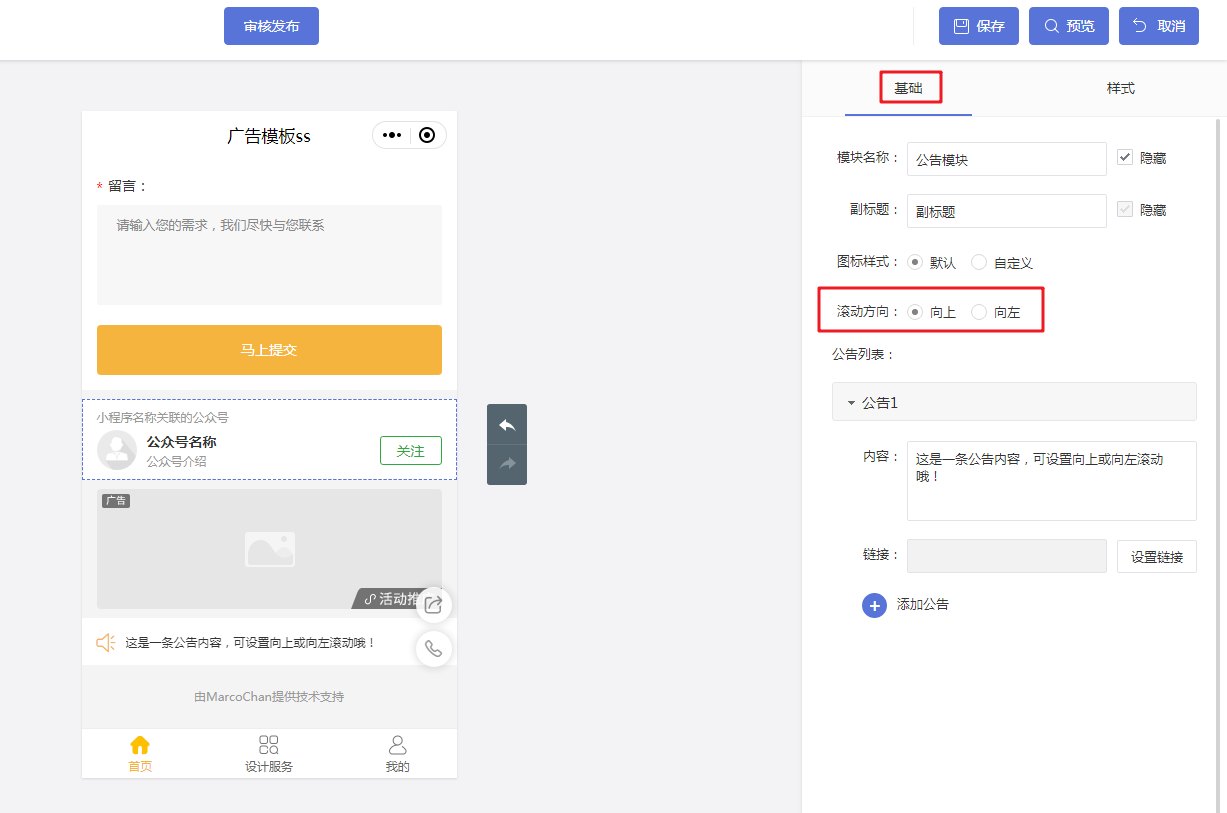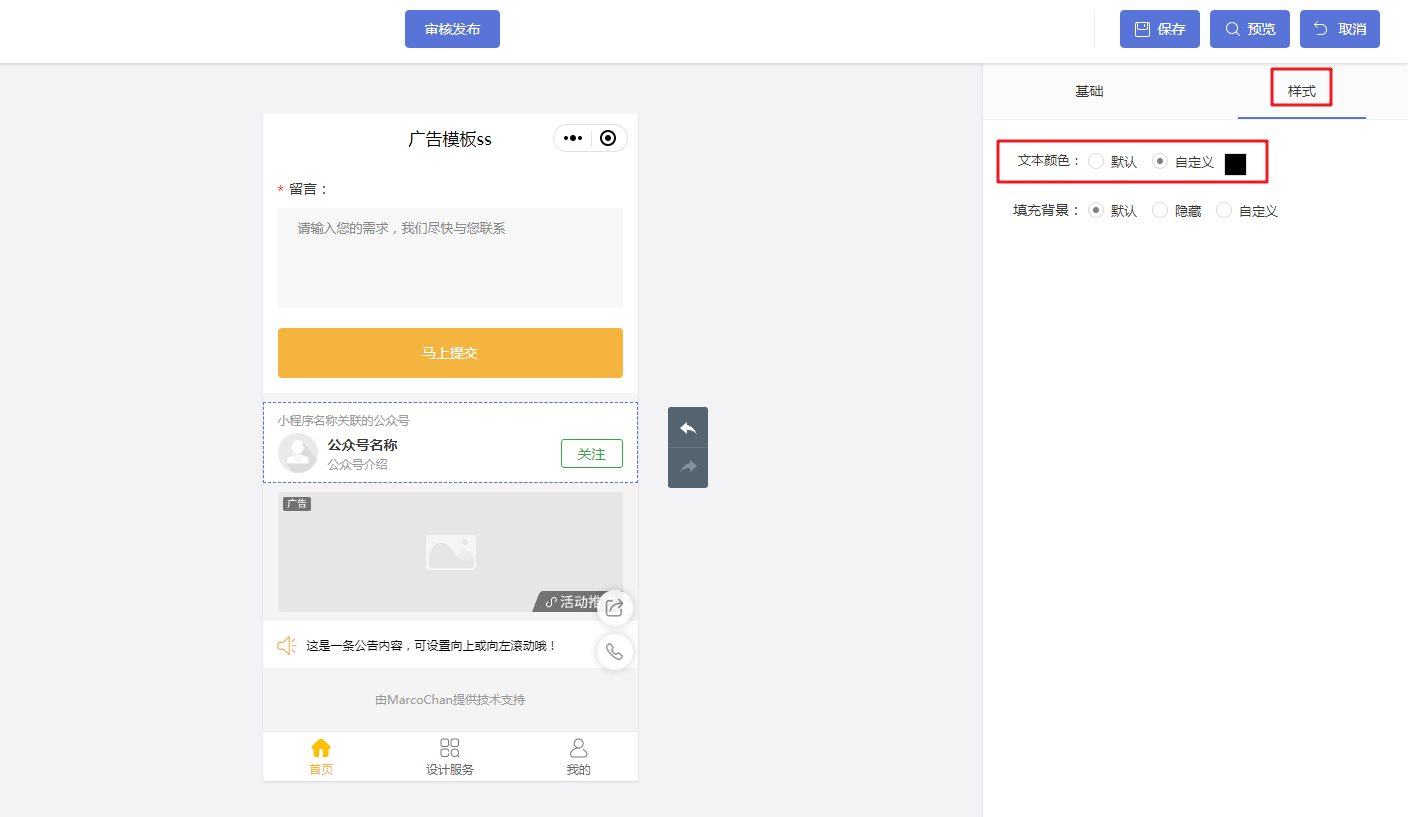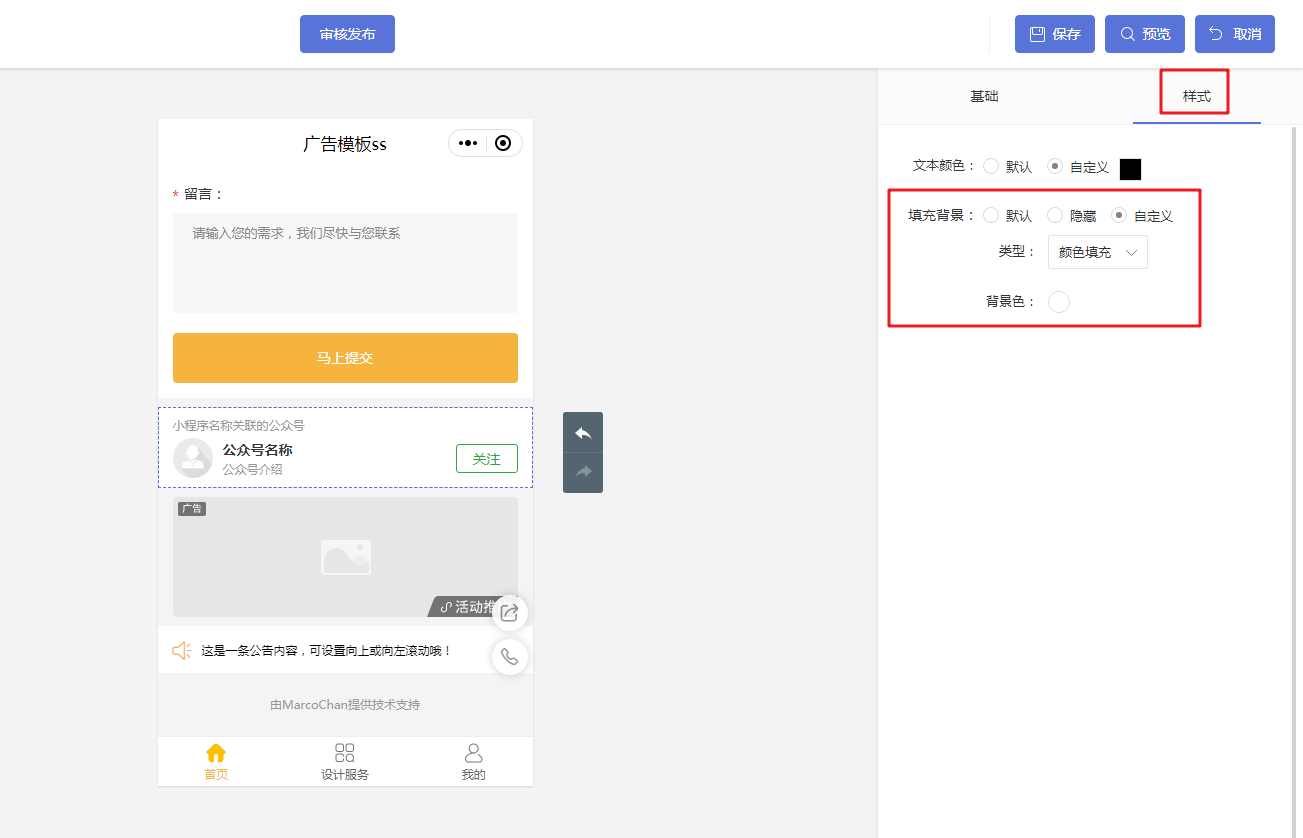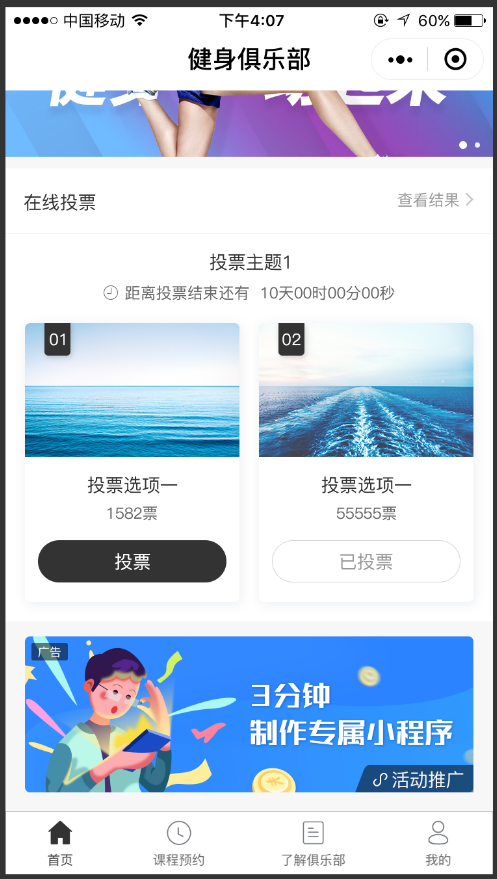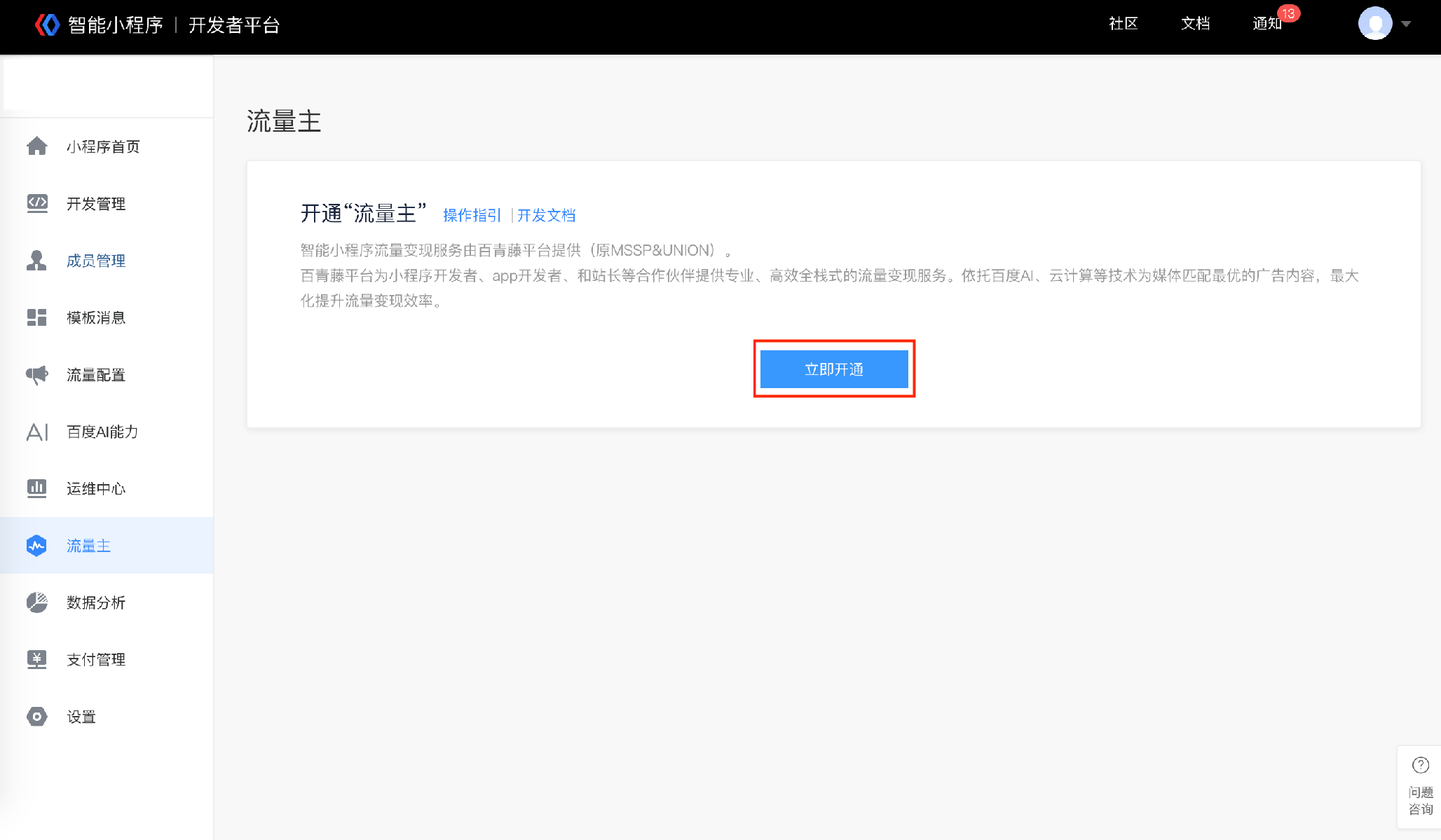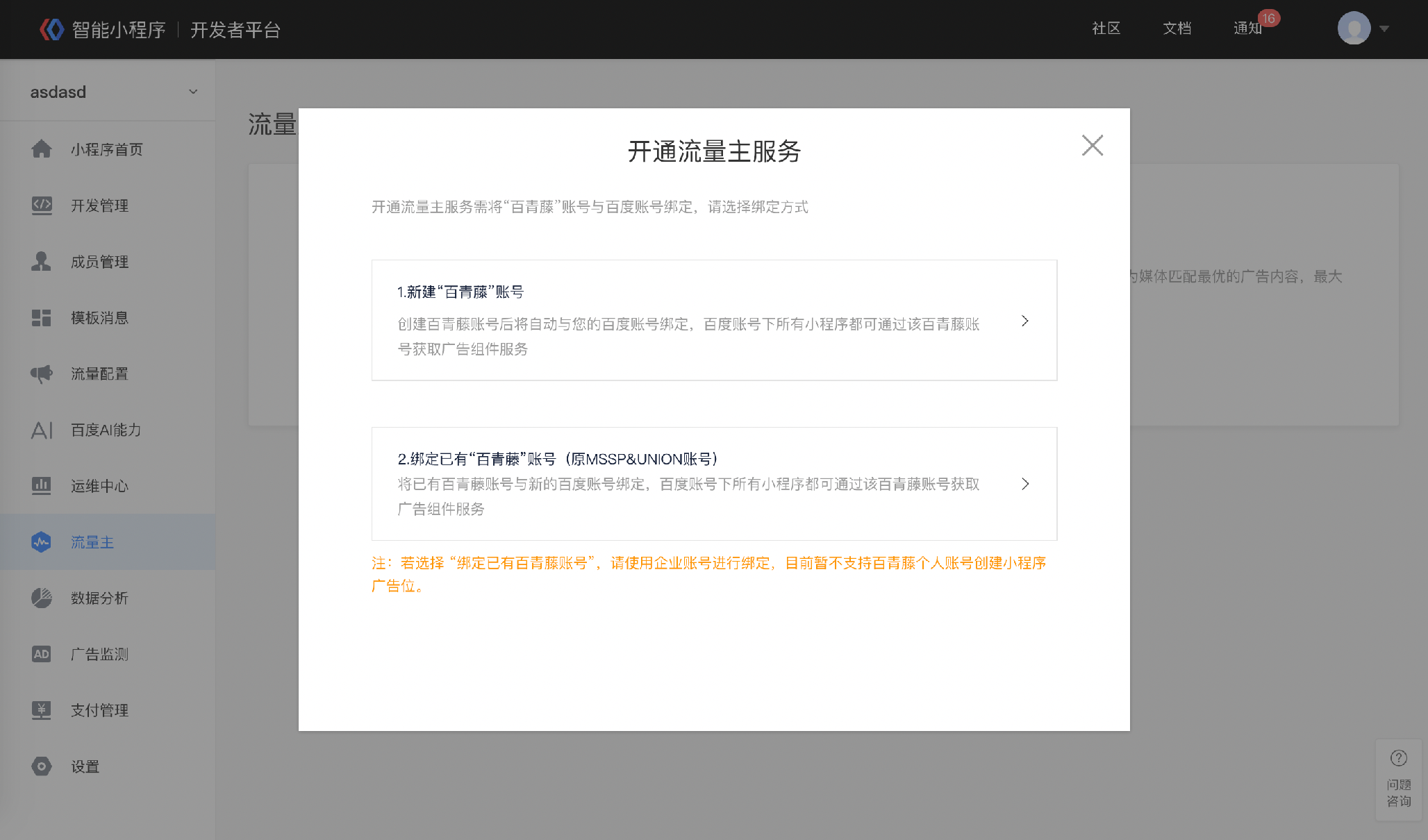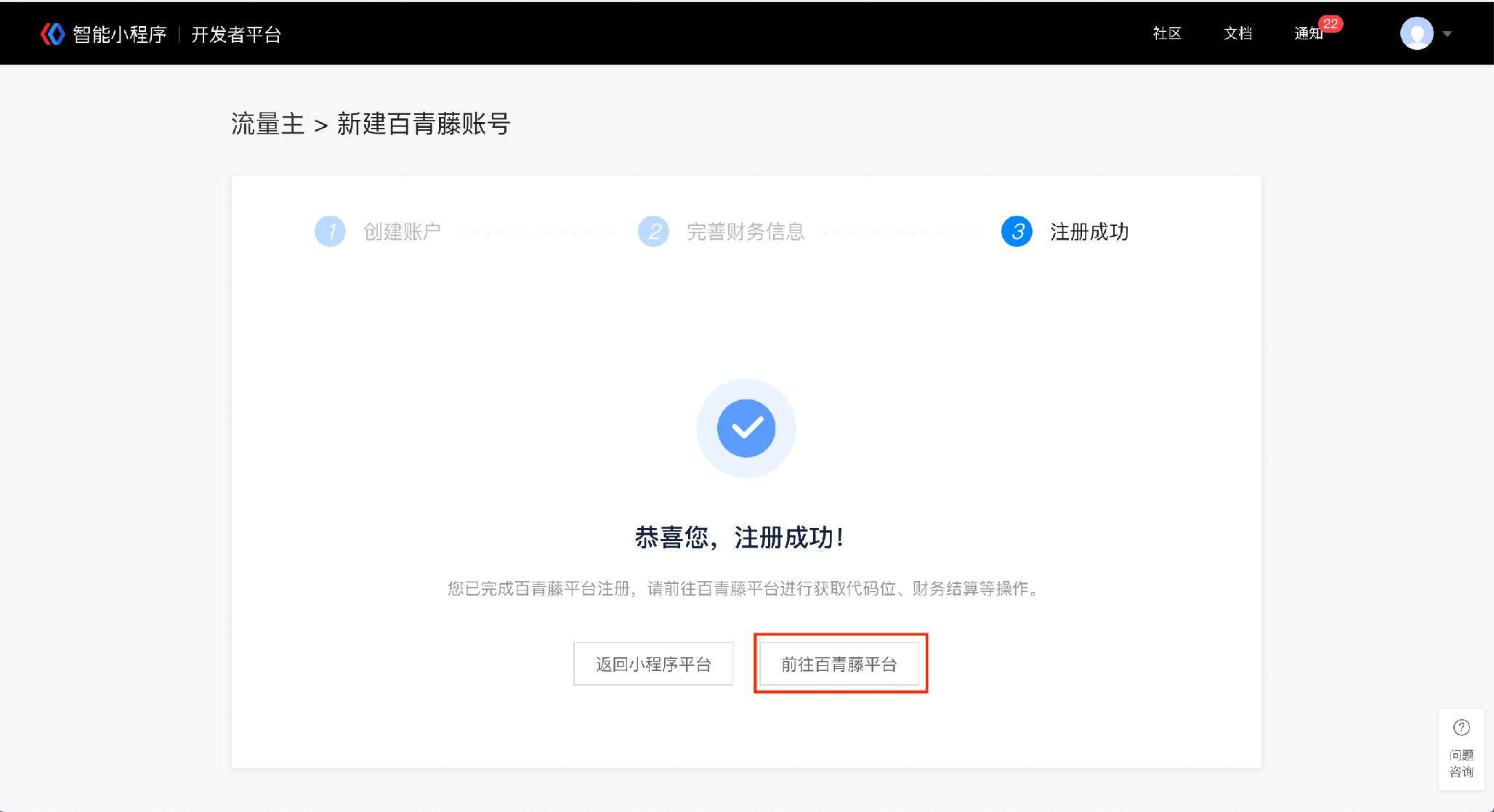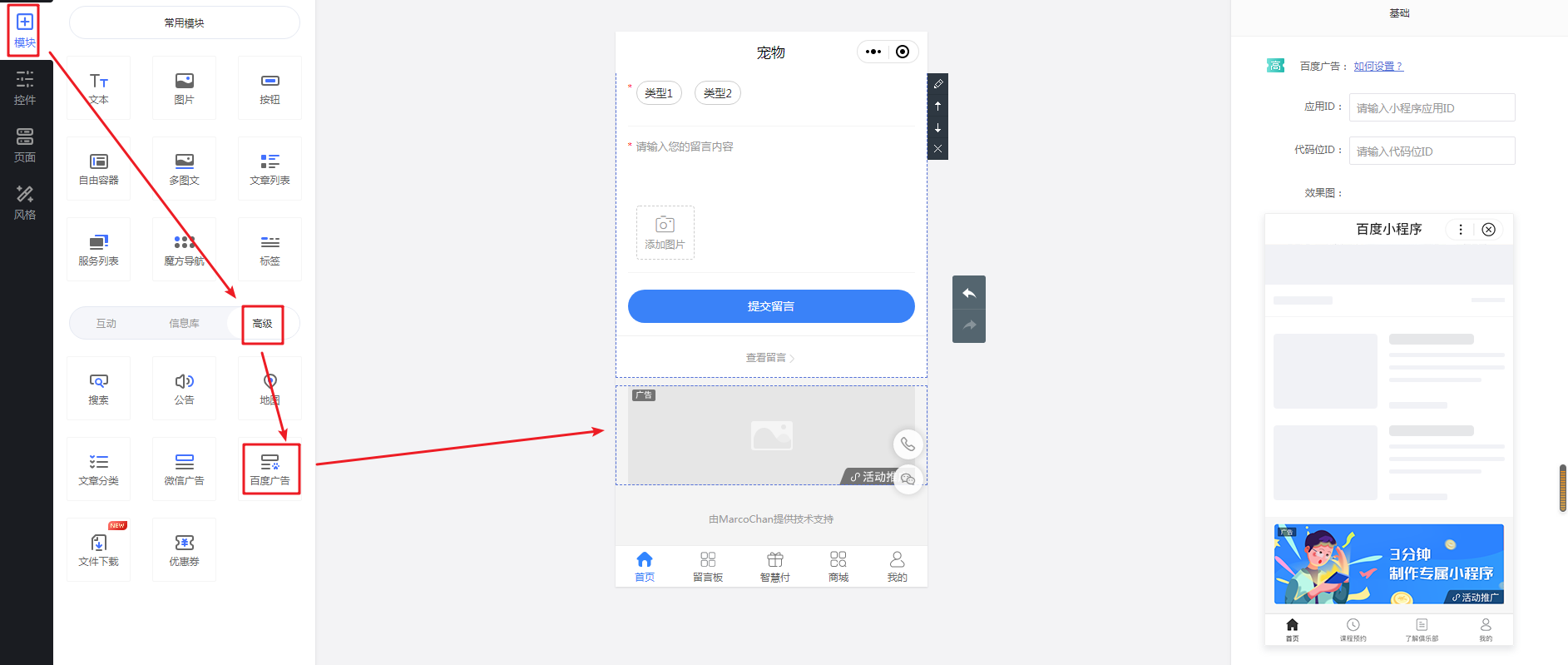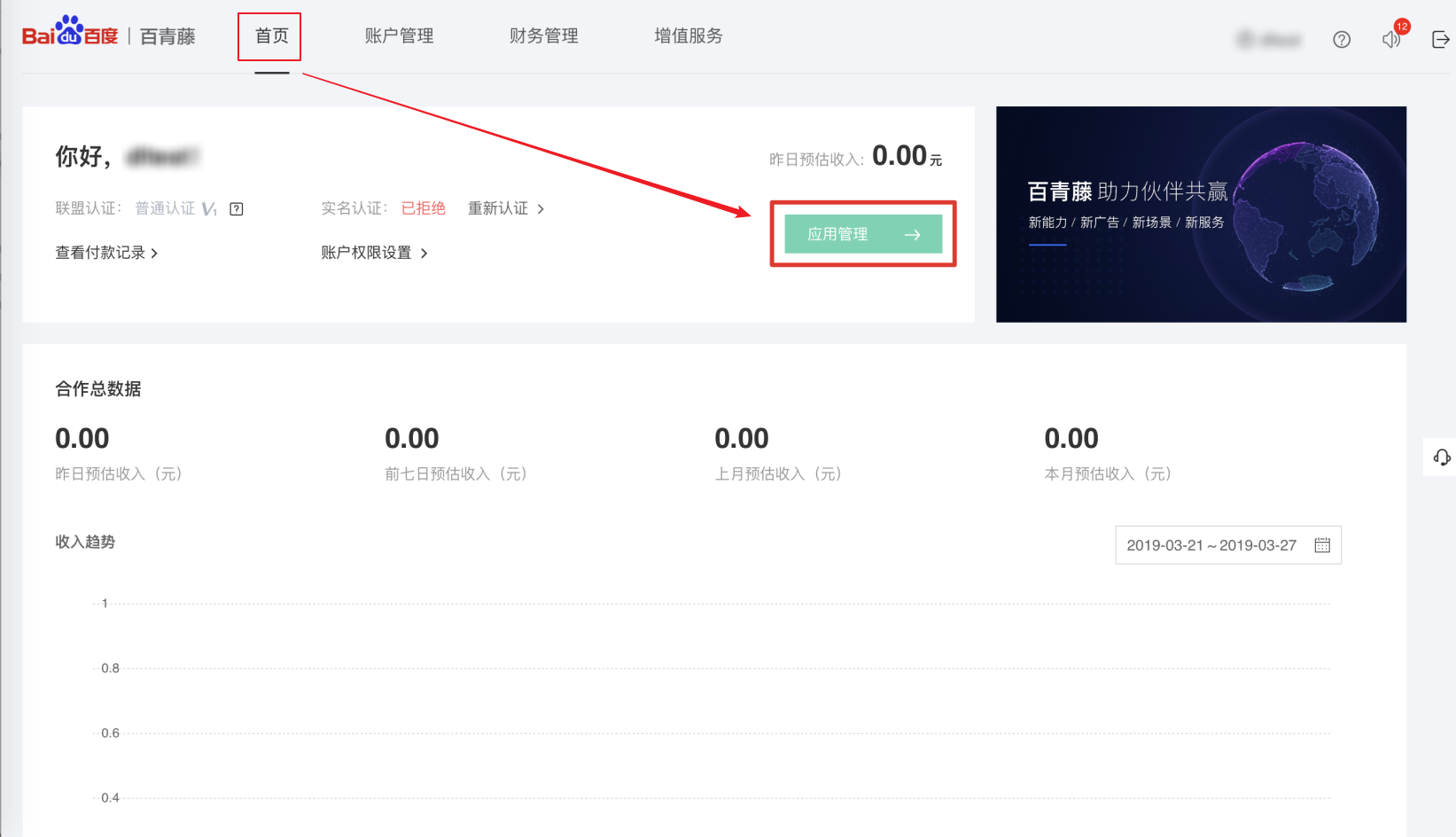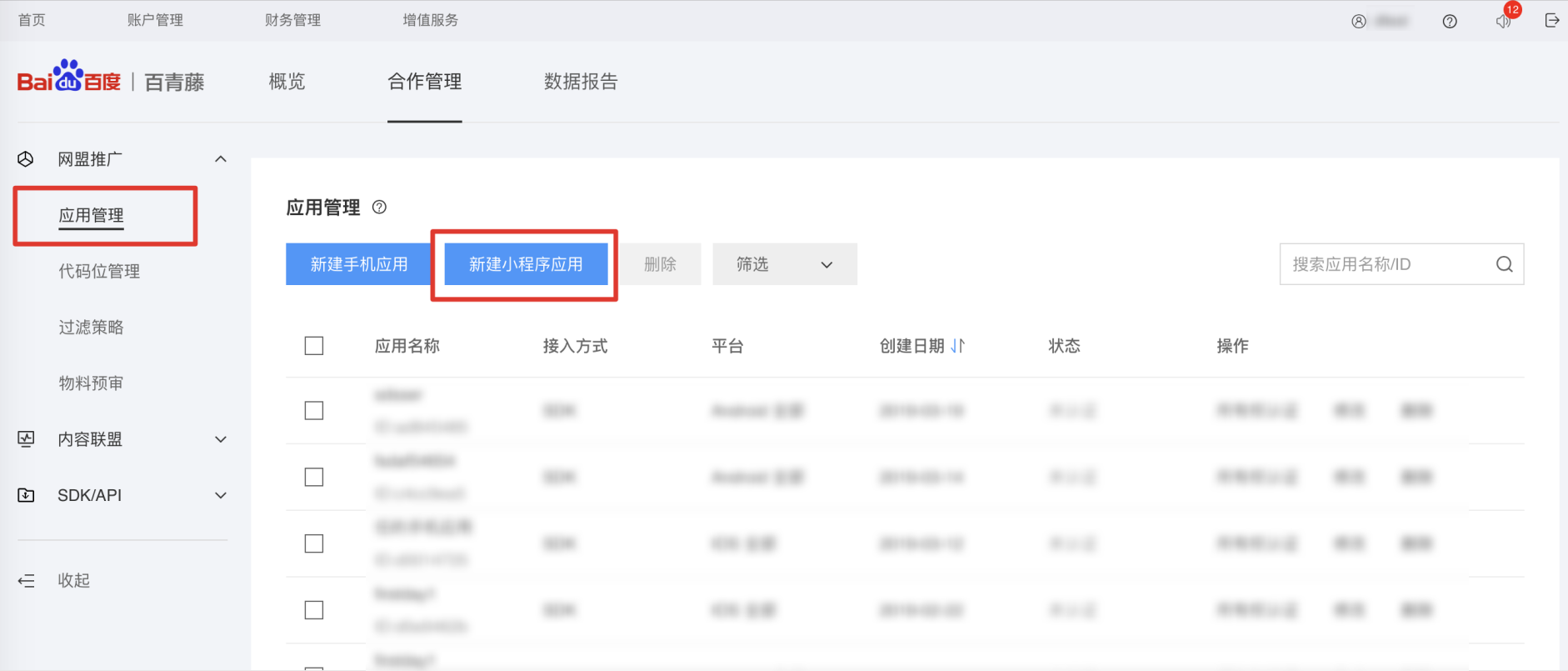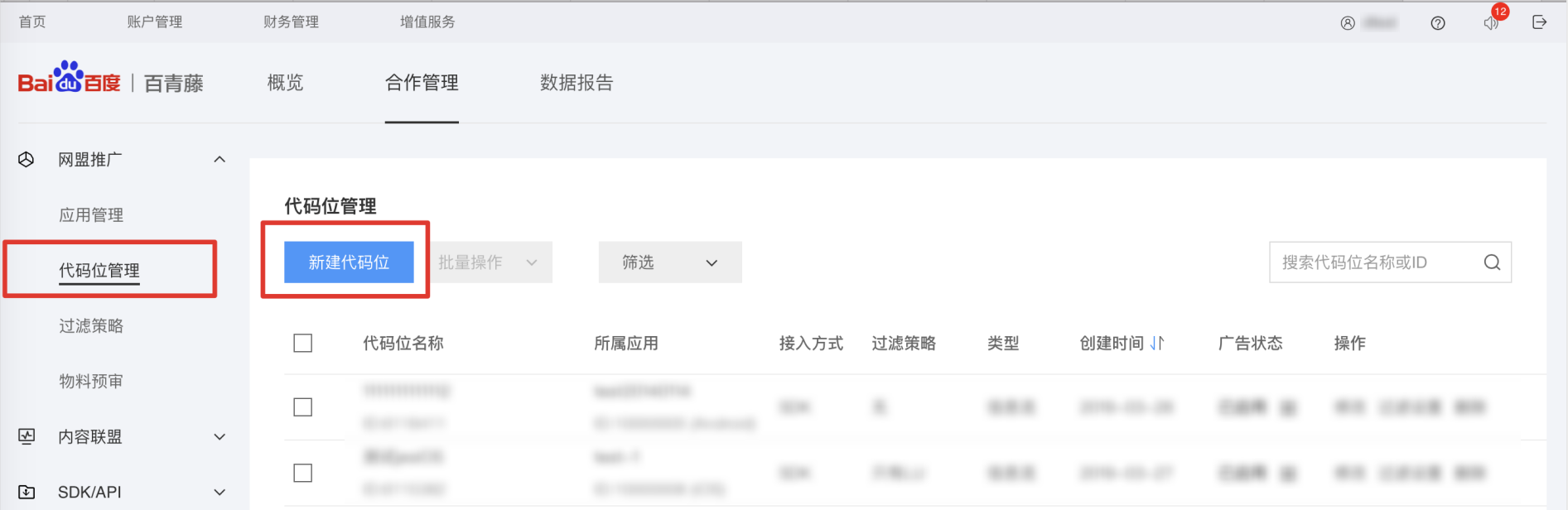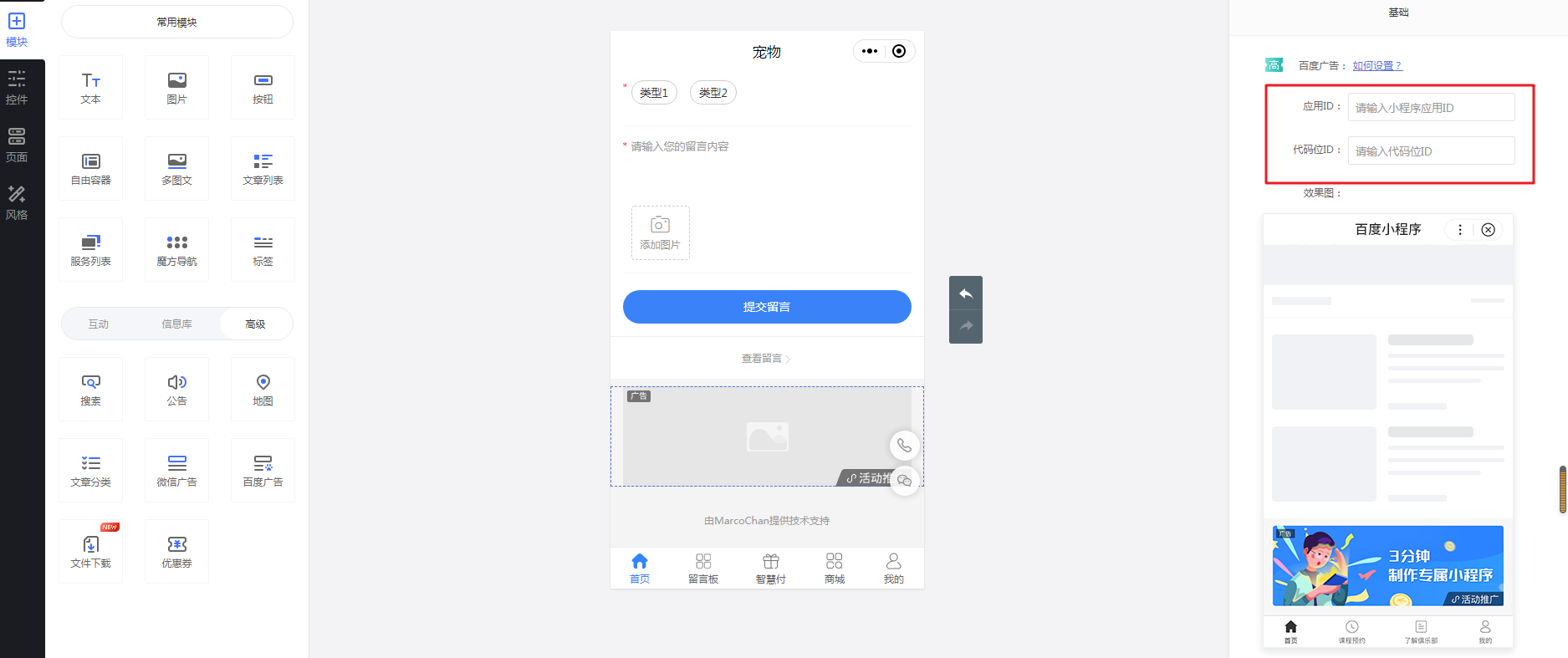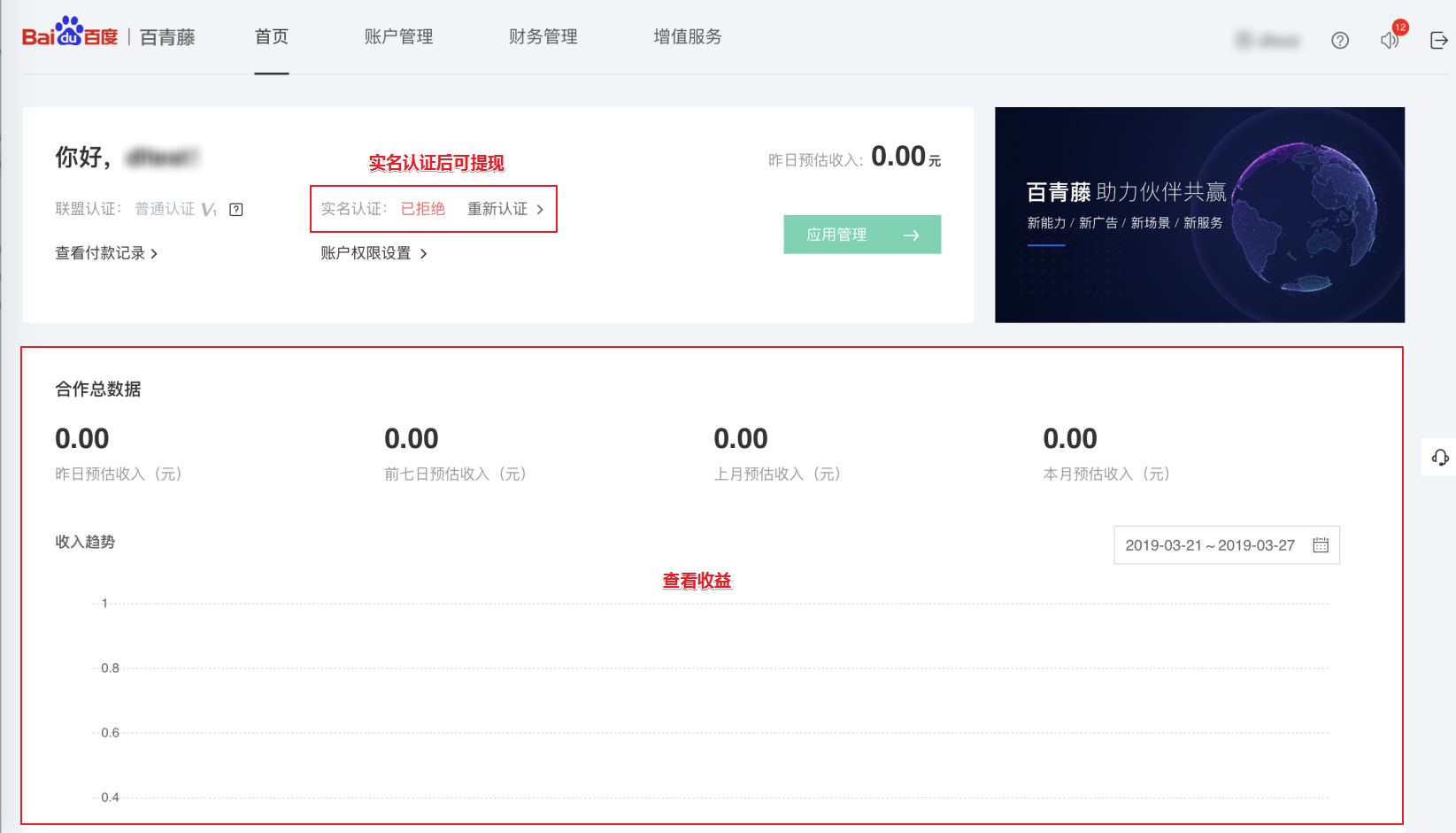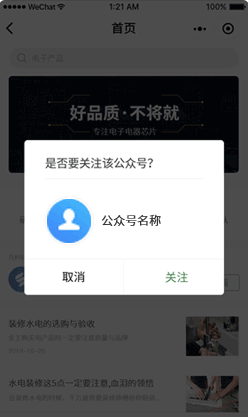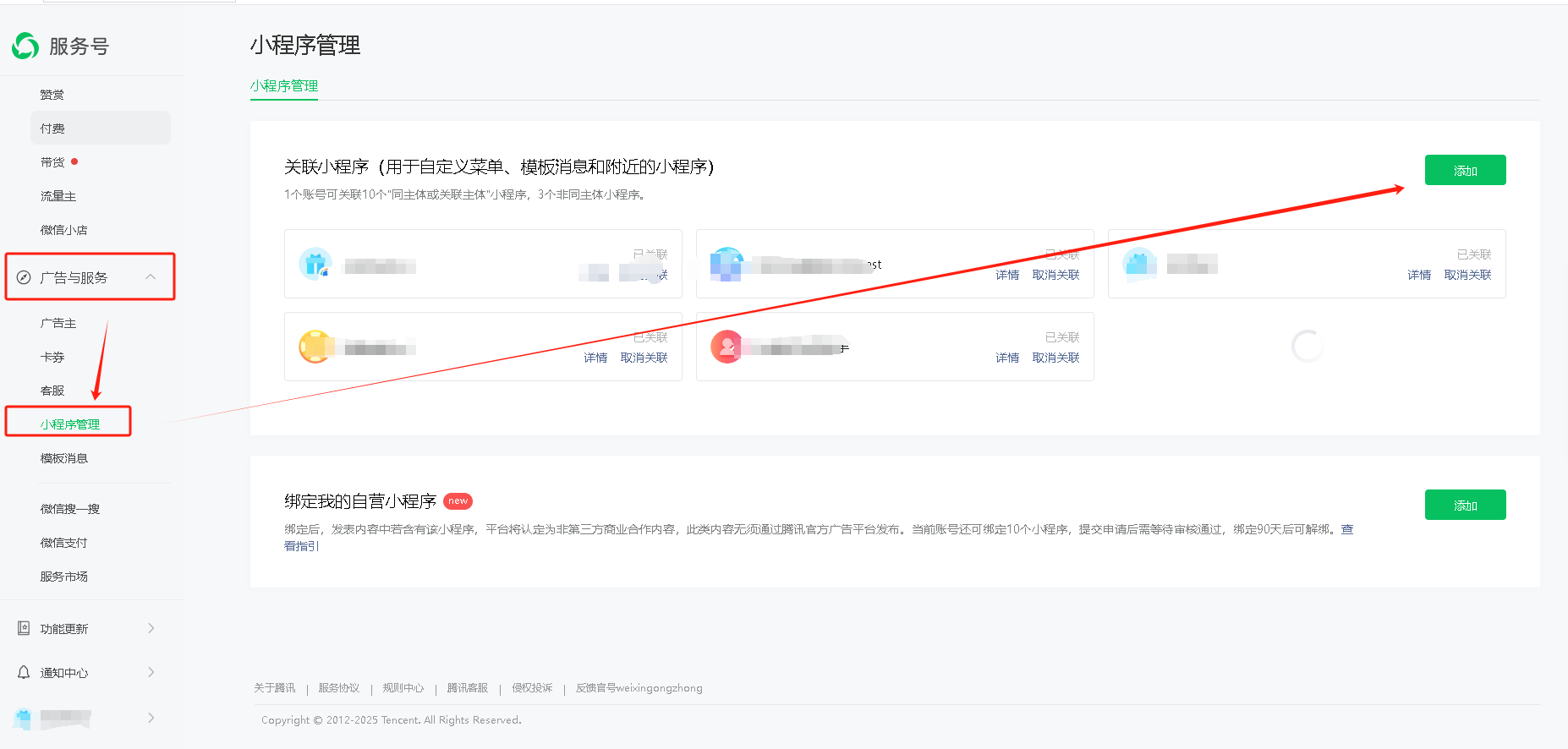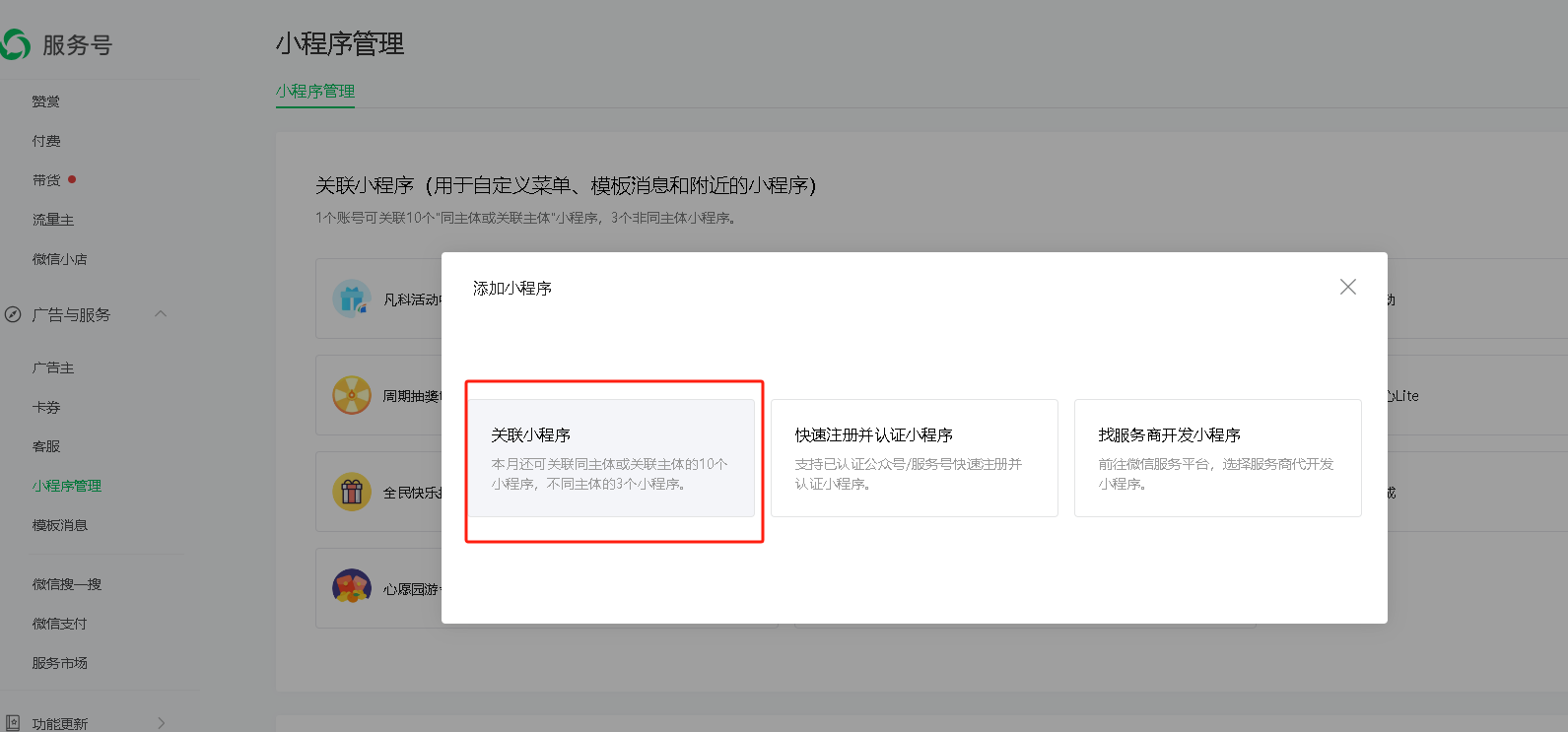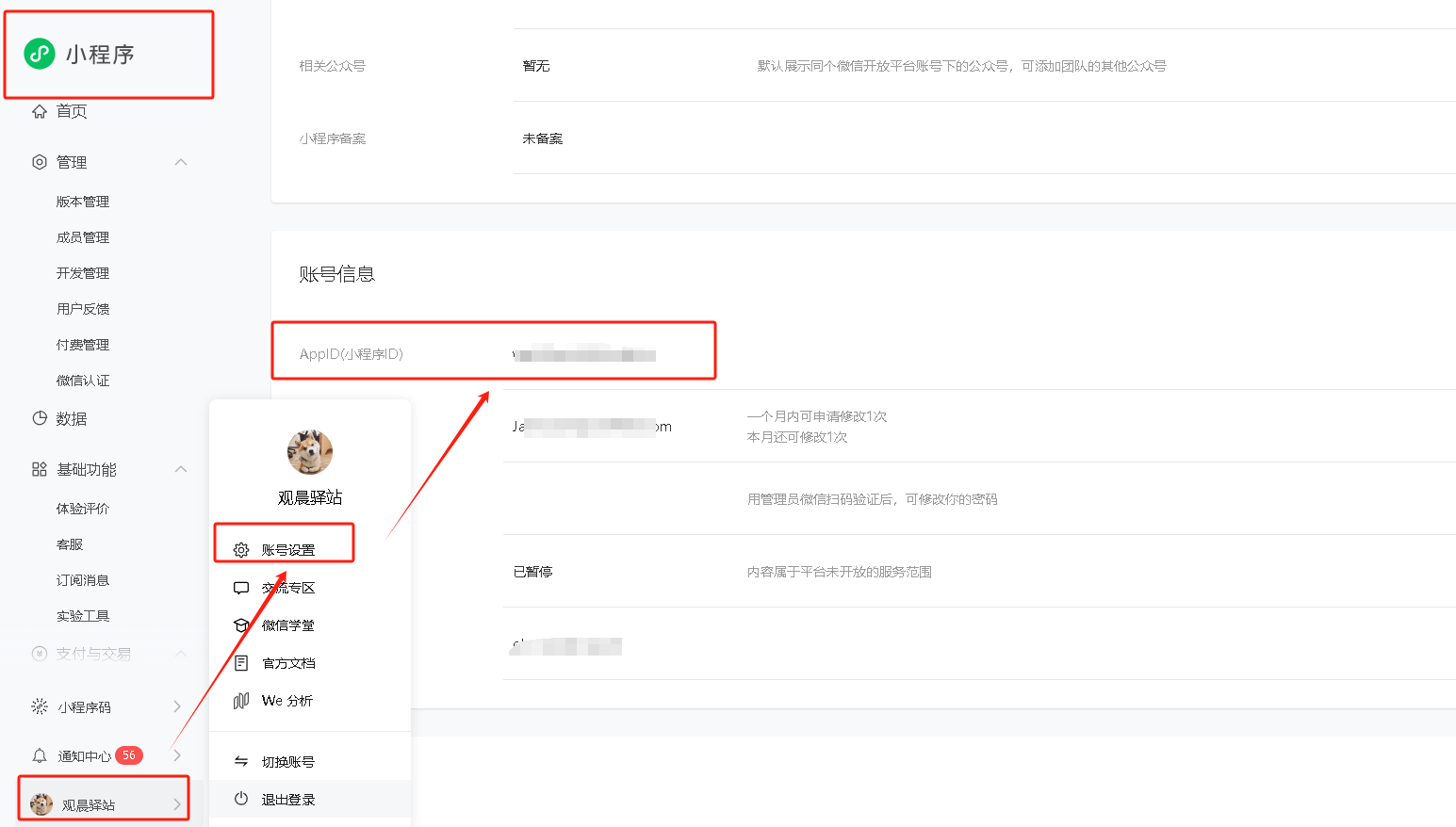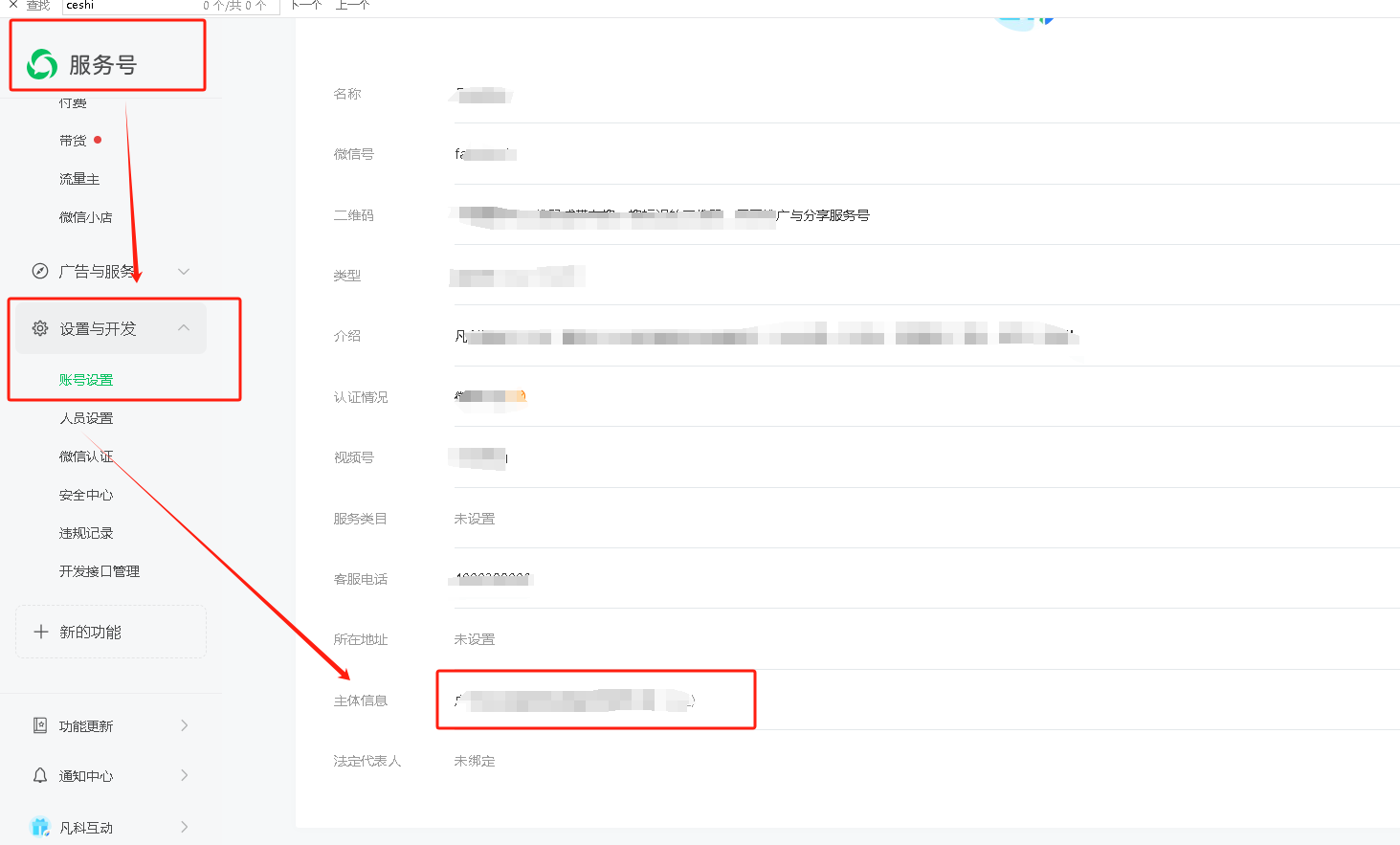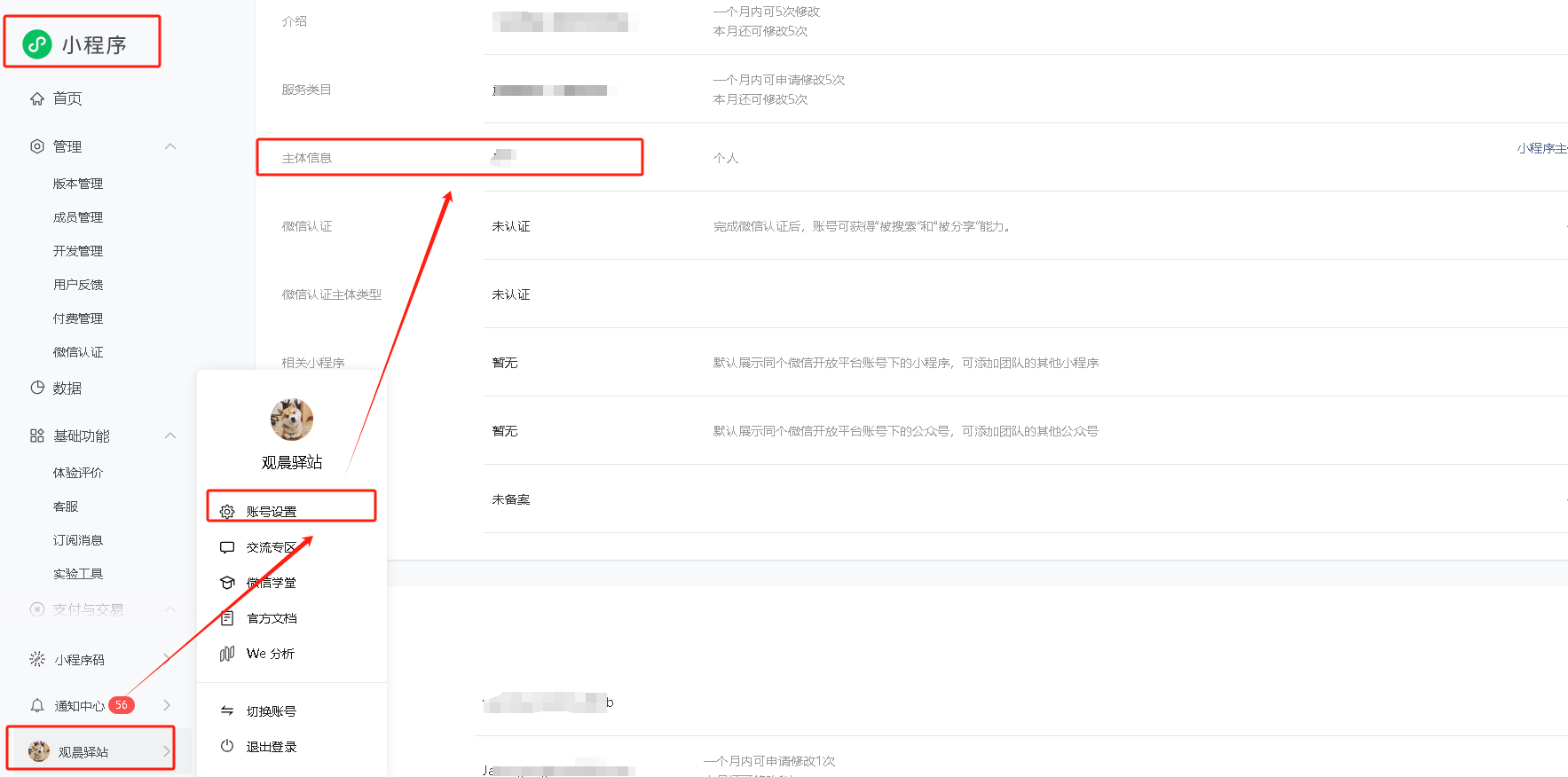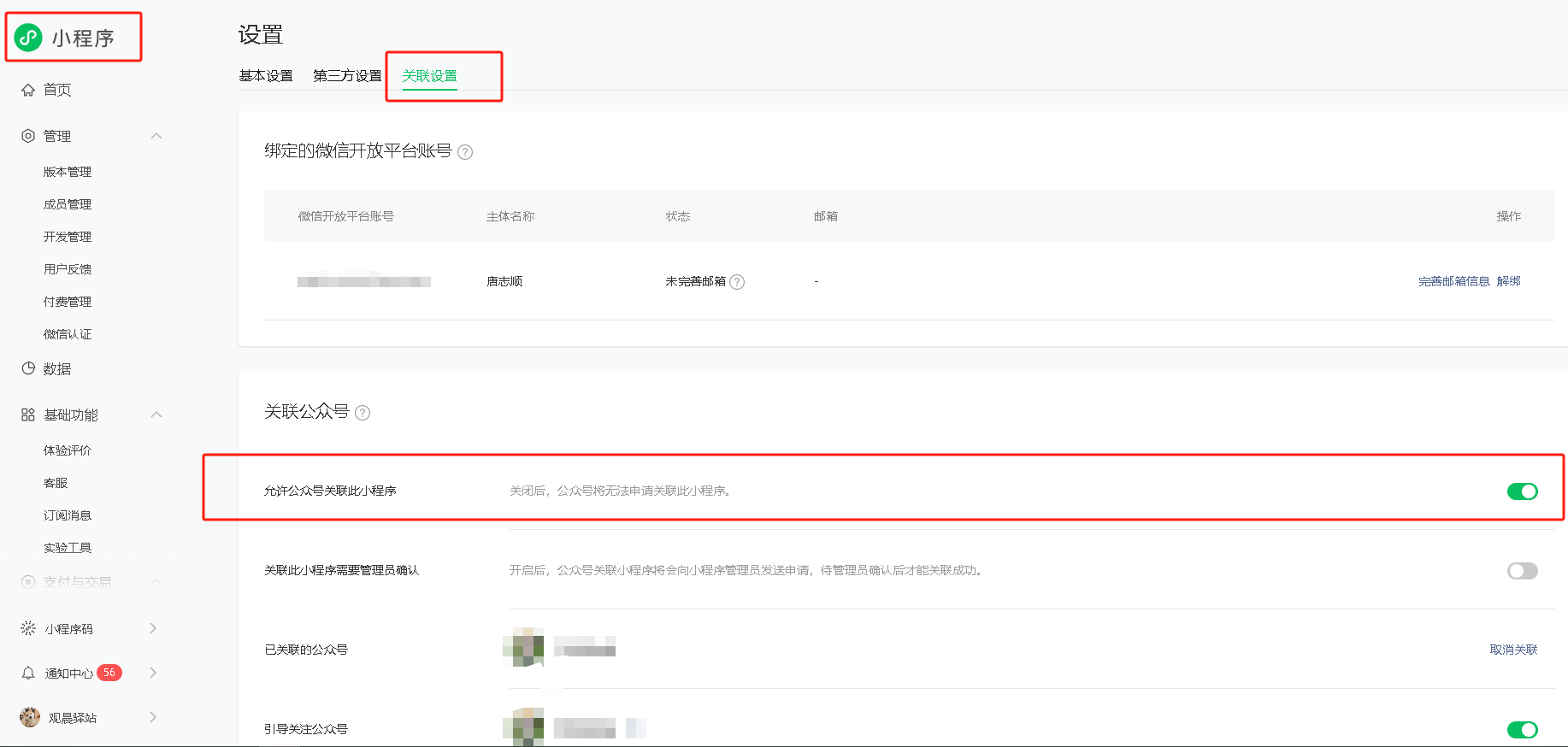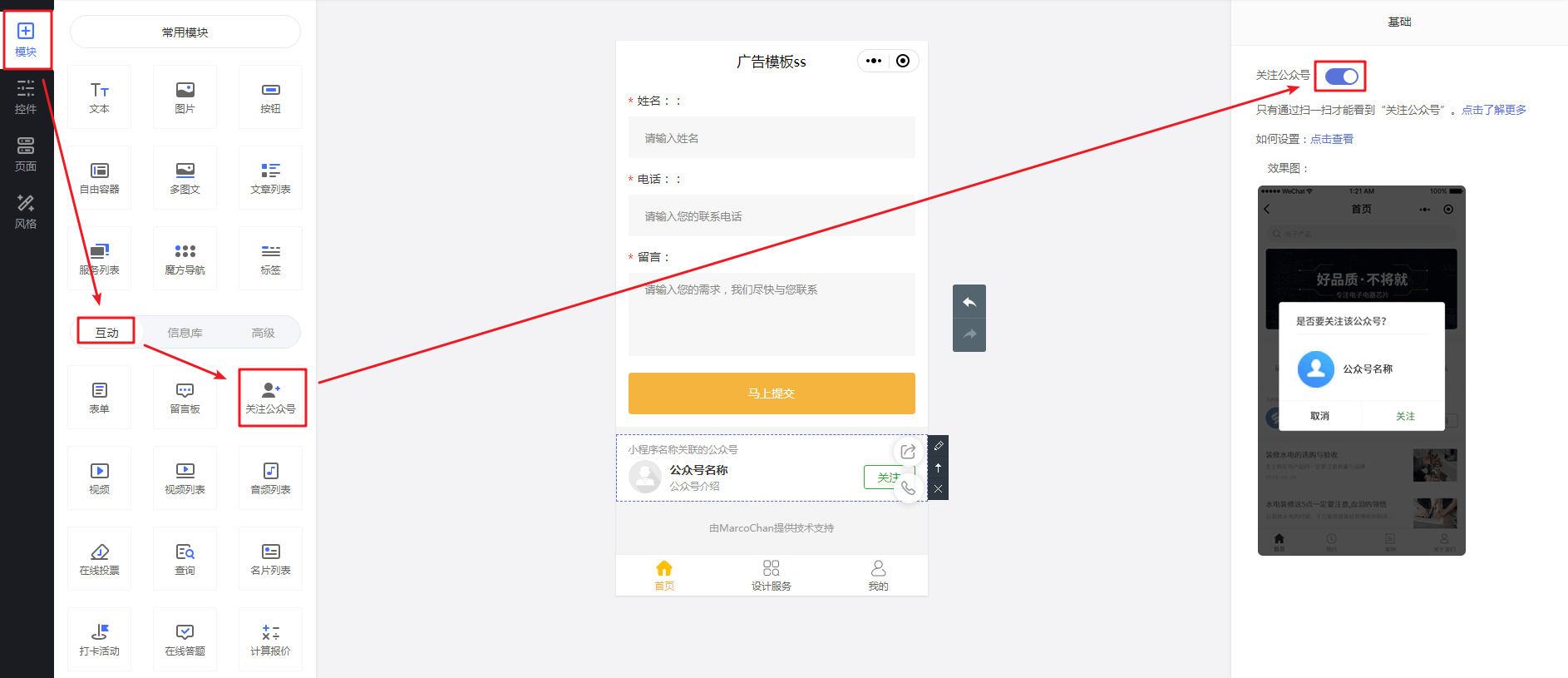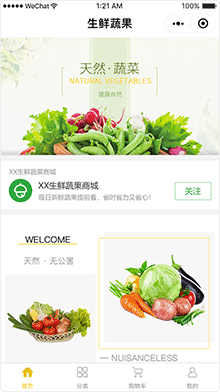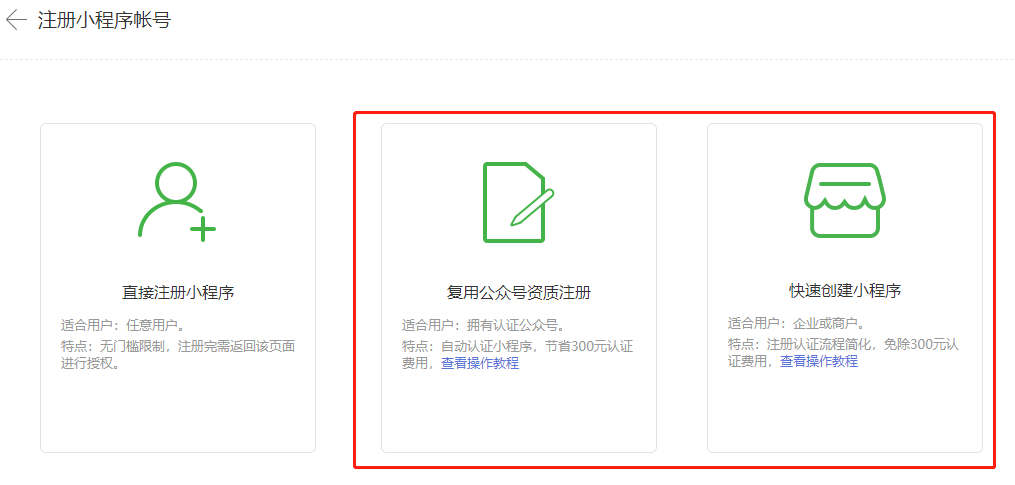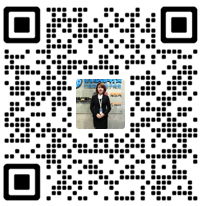关注公众号模块用于引导用户点击,帮助自家公众号吸粉。
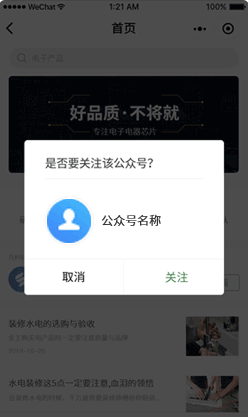
二、功能说明
【版本】无版本限制
【特殊】该功能仅对小程序有效果
【注意】① 微信规定,只有当访客通过手机扫一扫的方式访问小程序时,才能看到关注公众号组件。
② 关联的公众号需与小程序的主体保持一致,否则将查看不到效果。
三、设置教程
1.开通模块功能
1.1 开通添加小程序功能
登录微信公众号后台,进入【小程序-小程序管理】中,点击“添加”按钮。
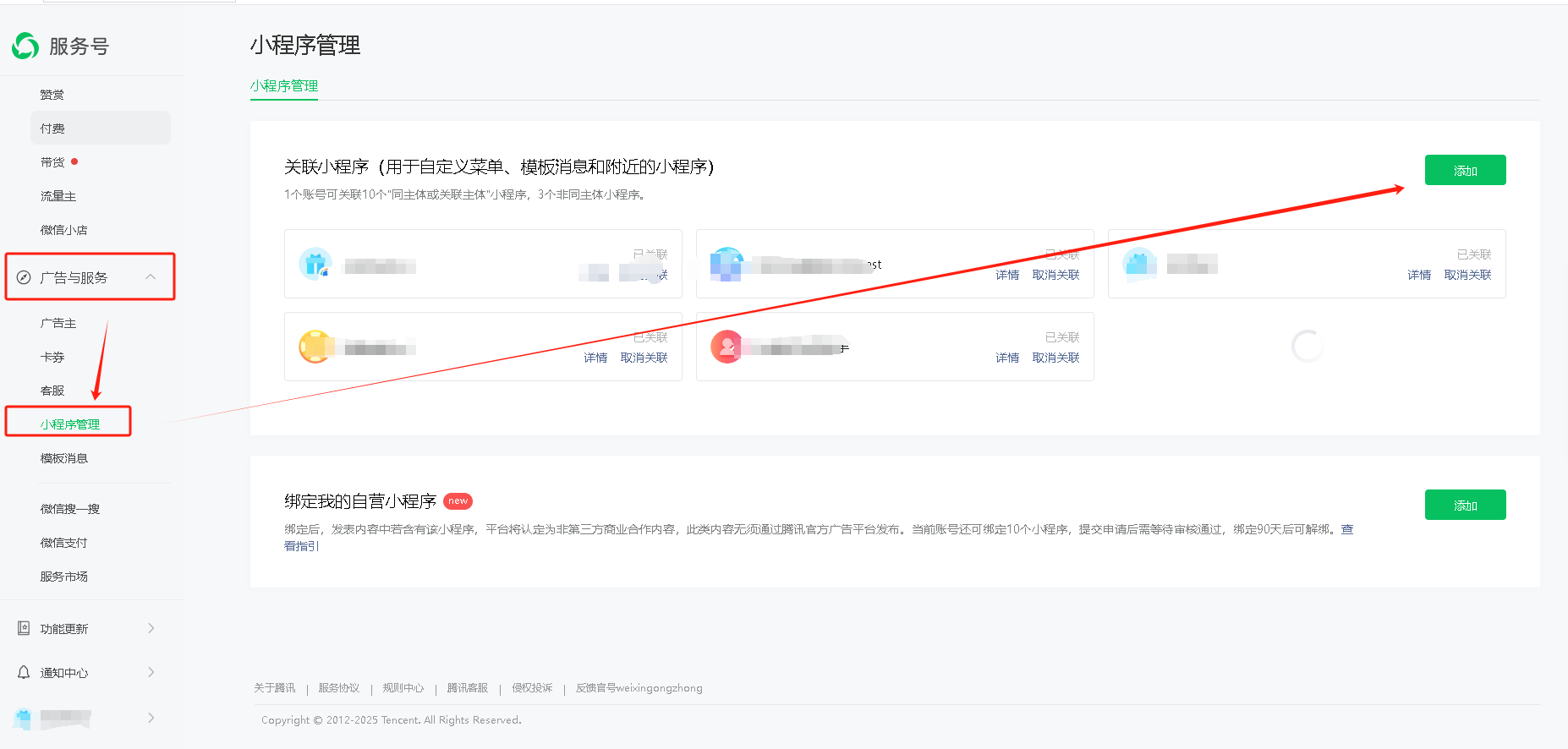
1.2 关联小程序
点击“关联小程序”,输入要关联的小程序的appid(获取位置下面会描述),发送关联邀请,小程序管理员需在自己的微信中进行确认。
注意:小程序的主体信息需与公众号的主体信息一致。(如何判断主体信息是否一致,下面会描述)
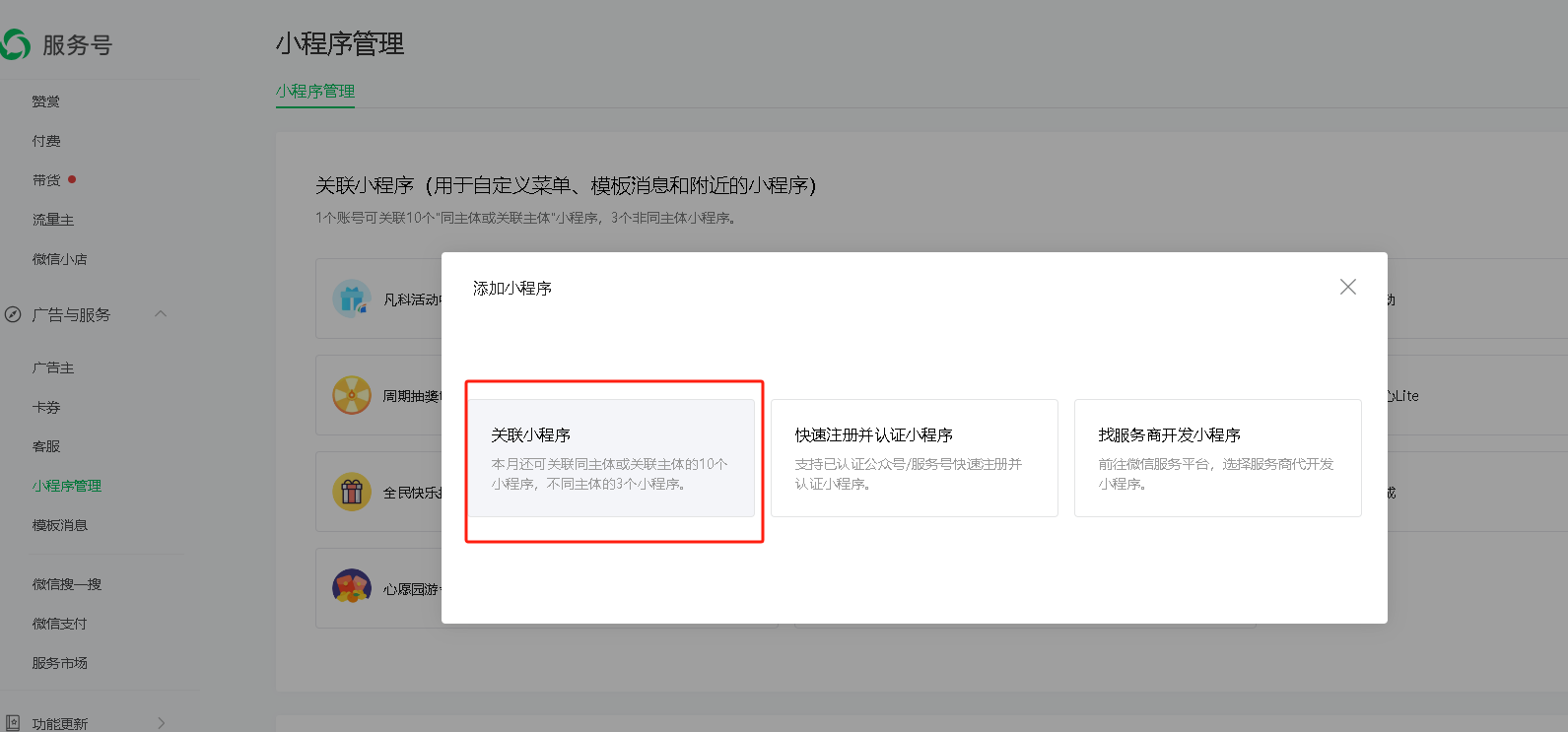
1.2.1 获取小程序的appid
需登录微信小程序后台,进入【底部小程序图标-账号设置-appid】获取。
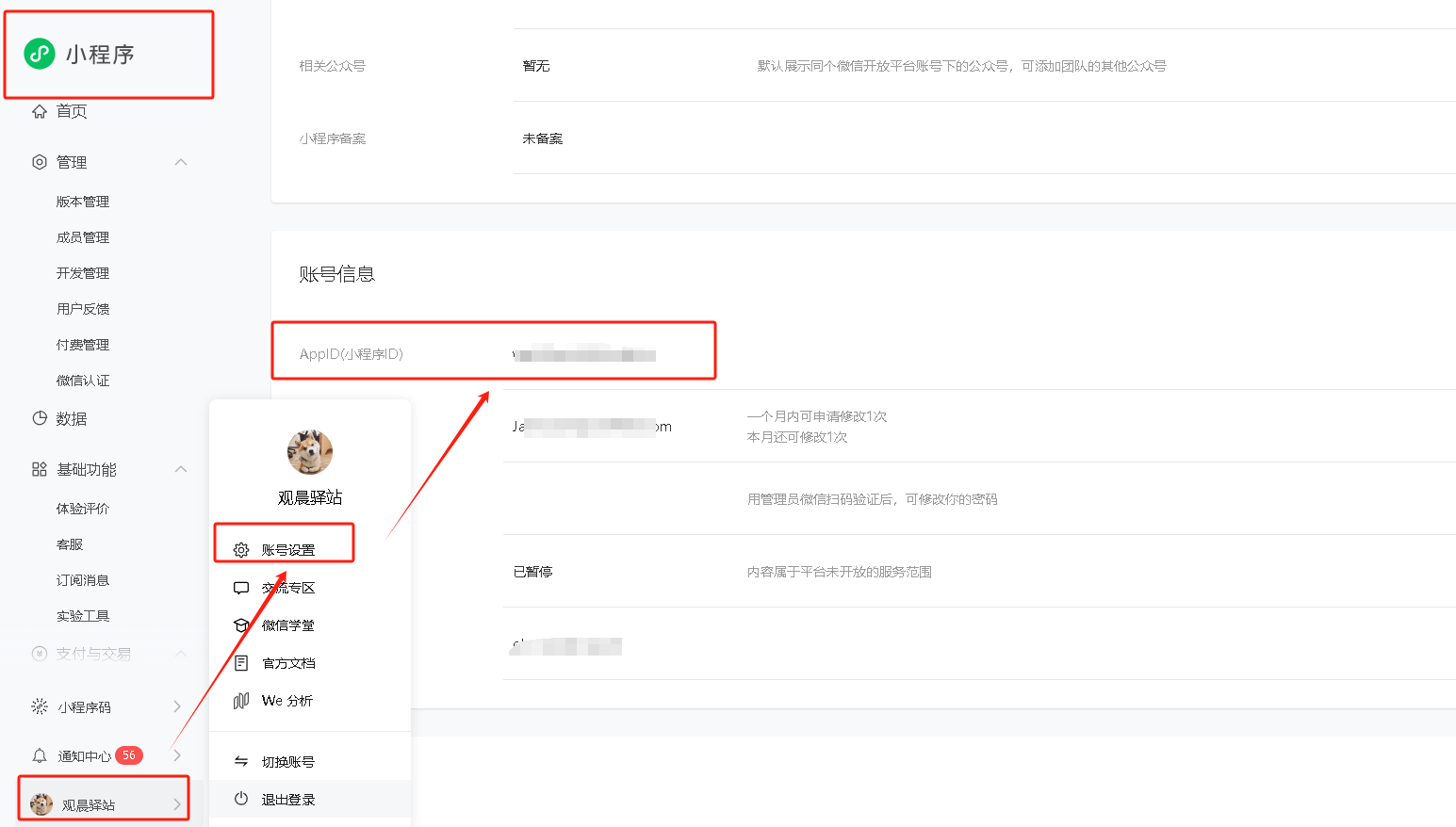
1.2.2 如何判断公众号和小程序的主体信息是否一致?
① 登录微信公众号后台,进入【设置-公众号设置-账号详情-主体信息】中,可查看公众号的主体信息。
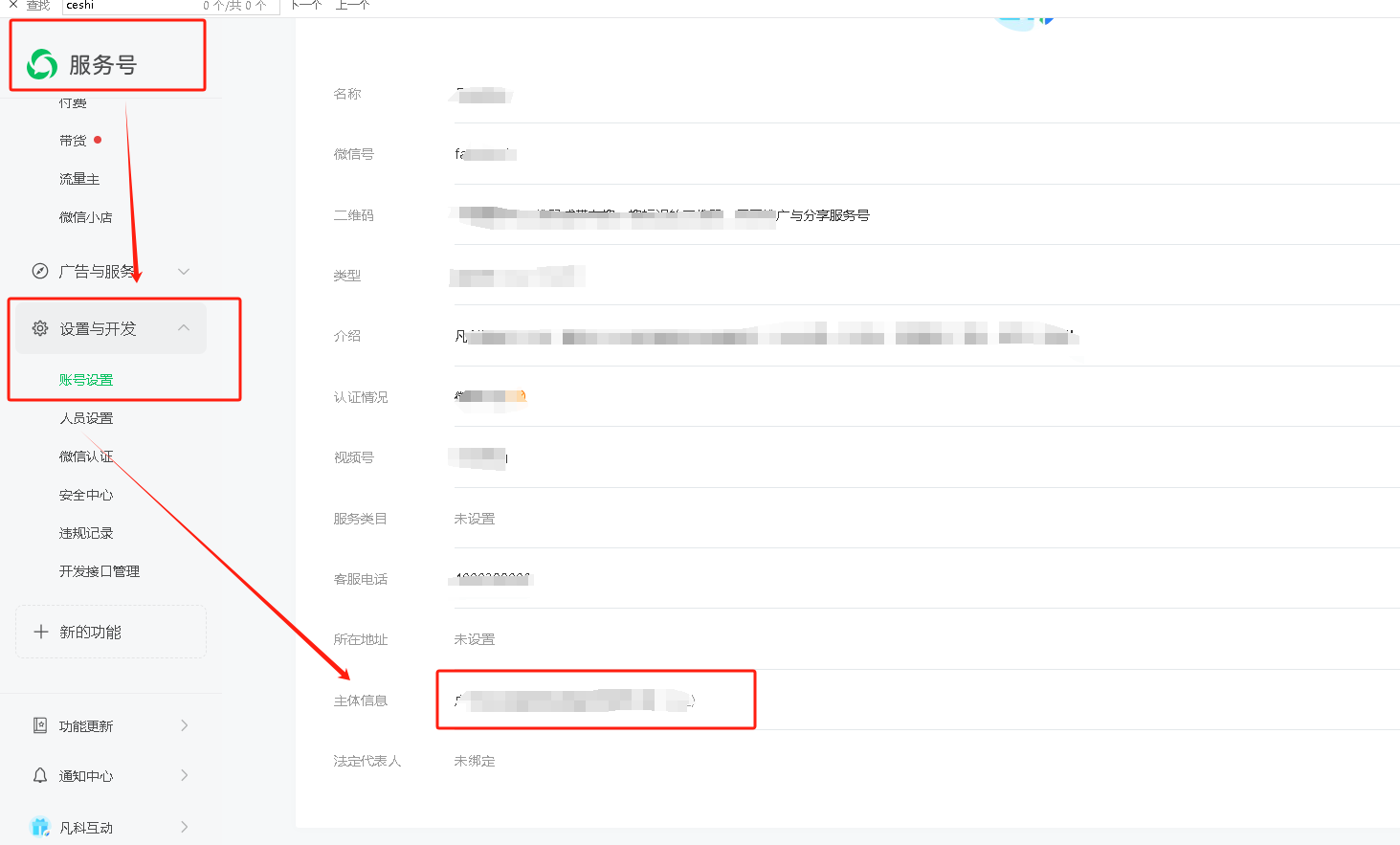
② 登录微信小程序后台,进入【左下角小程序头像-基本设置-主体信息】中,可查看小程序的主体信息。
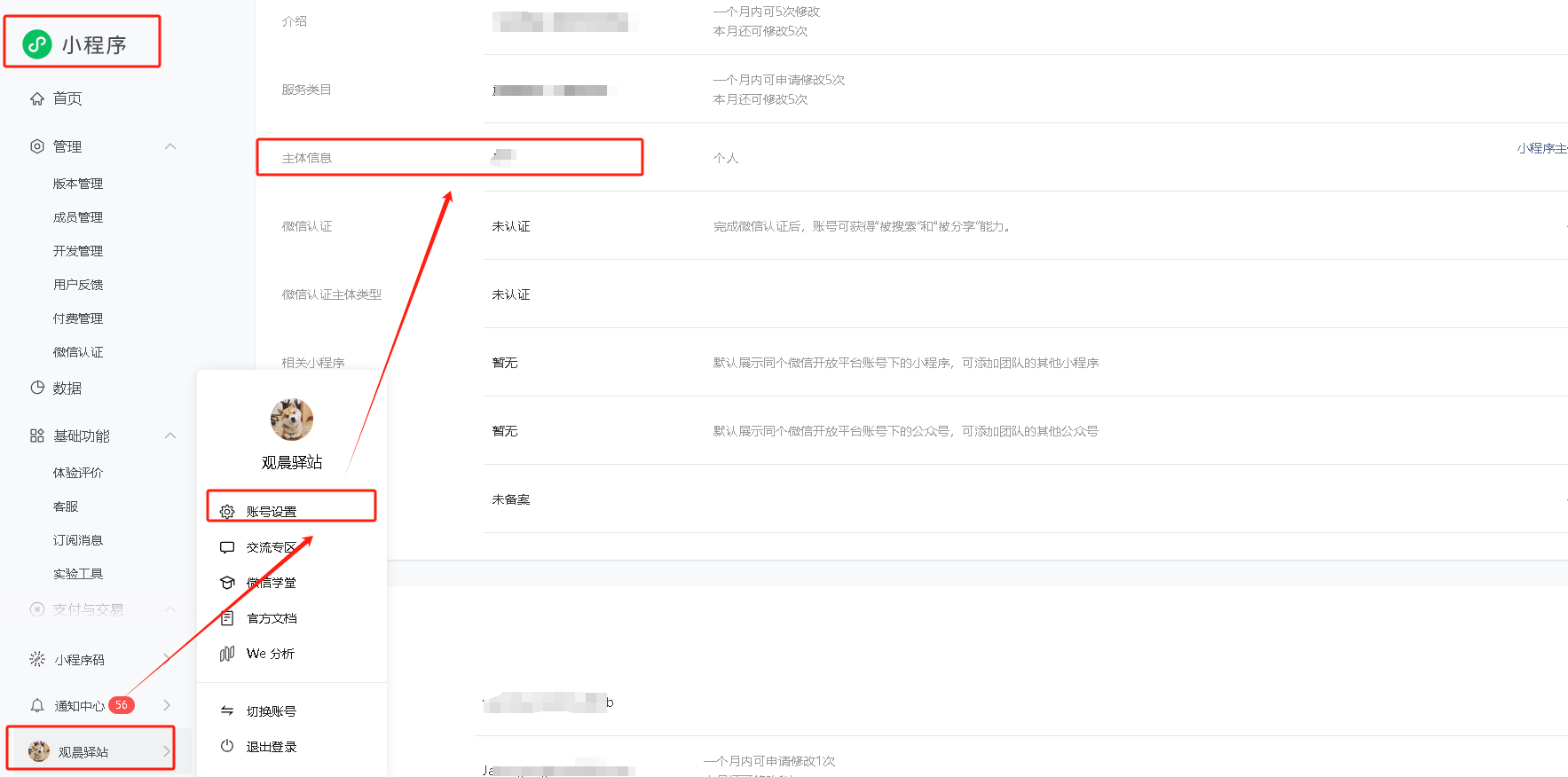
③ 对比这两处的主体信息是否一致。
1.3 开启“公众号关注组建”
成功将公众号和小程序关联后,登录微信小程序后台,从底部头像进入【账号设置-关联设置】中,开启“引导关注公众号”。选择与当前小程序的主体信息一致的公众号。
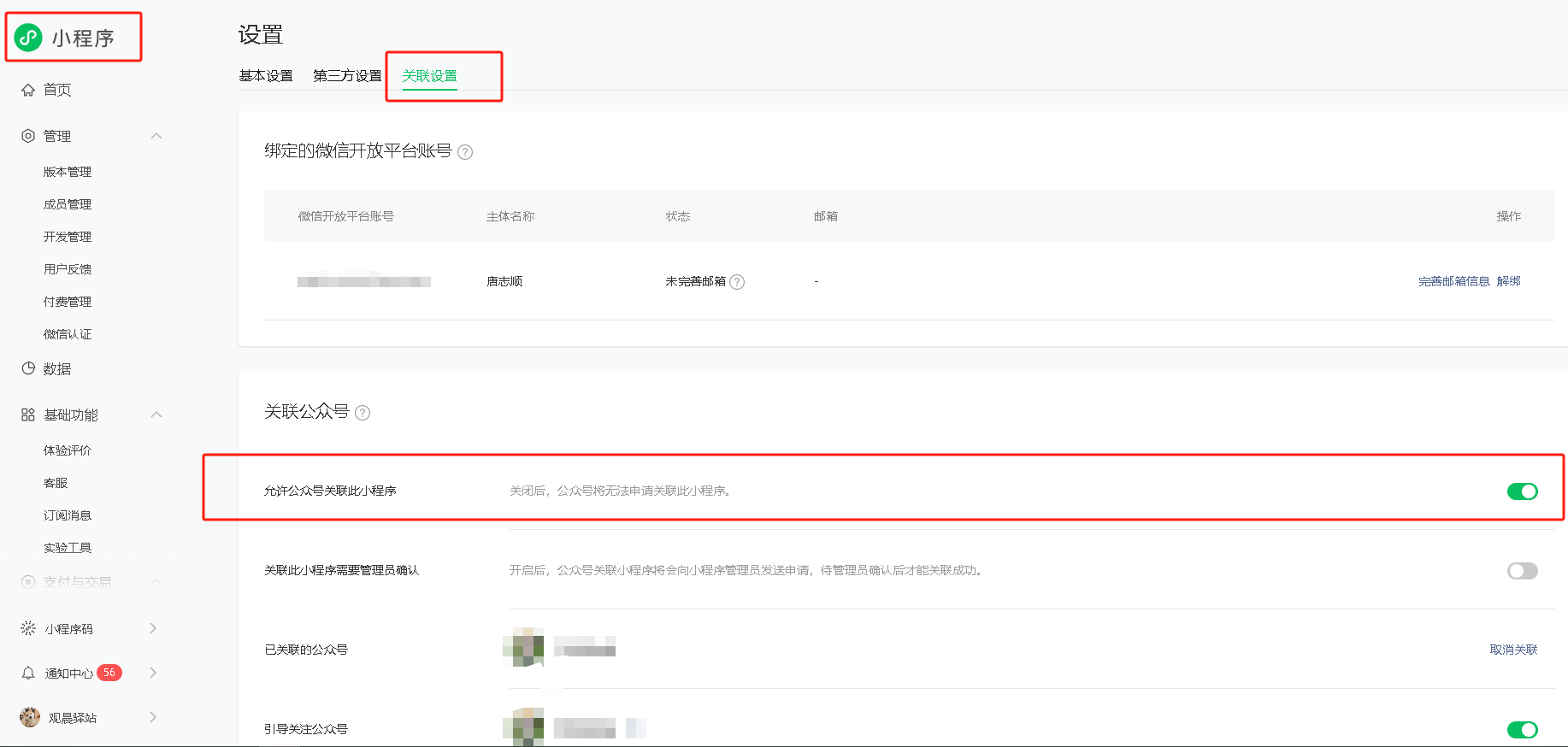
3. 展示关注公众号信息
3.1 关注公众号模块
① 在轻应用小程序设计页面点击【模块-互动-关注公众号】,添加并开启关注公众号模块后保存。
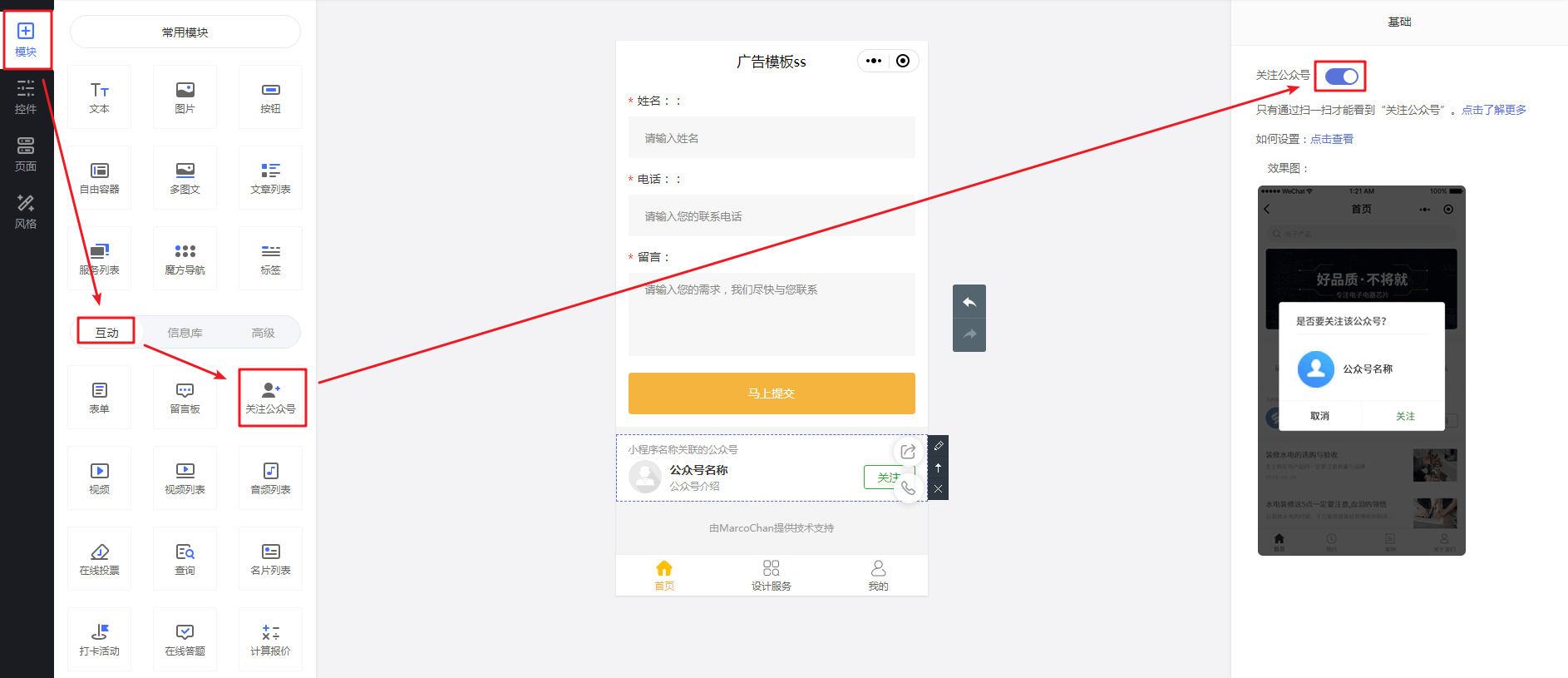
② 当访客使用手机扫一扫的方式访问小程序时,就可以看到公众号关注的模块,如下图。
若访客已经关注了公众号,则公众号关注组件上“关注”按钮会显示为“查看”。
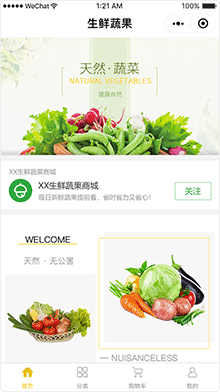
四、温馨提示
1. 每一个页面只能添加一个“公众号关注”组件。
2. 需要关注的公众号,须在微信公众号后台先关联该小程序。
3. 切记一定要去微信小程序后台开启“公众号关注组件”。并且只能关注同一主体的公众号。
4.特殊类型小程序无法使用
① 在第三方使用复用公众号资质快速注册的小程序(即在轻应用内通过复用资质快速注册的小程序)。
② 使用线下门店绿色通道快速注册的小程序。
以上两类用户,需要通过找回小程序账号密码,再登录微信平台设置该功能。
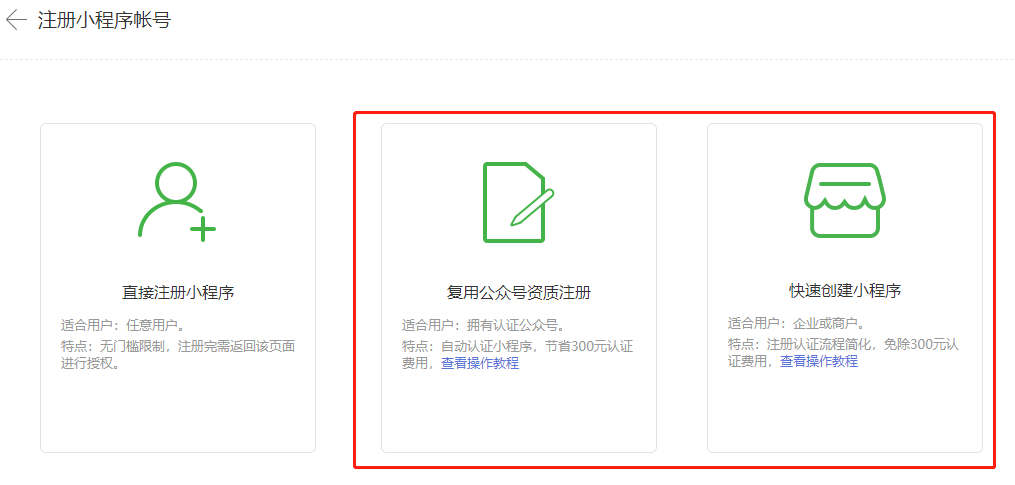
5.在小程序中需要展示“关注公众号”功能,必须要使用“扫一扫”访问,直接访问小程序无效
五、常见问题
Q:设置了公众号关注,但设置后没有正常的效果,一般该如何排查?
A: 1. 核实公众号跟小程序号主体是否相同、一致
2. 小程序关联设置位置, 是否有显示已经关联了公众号
3. 体验者预览状态下是否能正常显示